Page 1
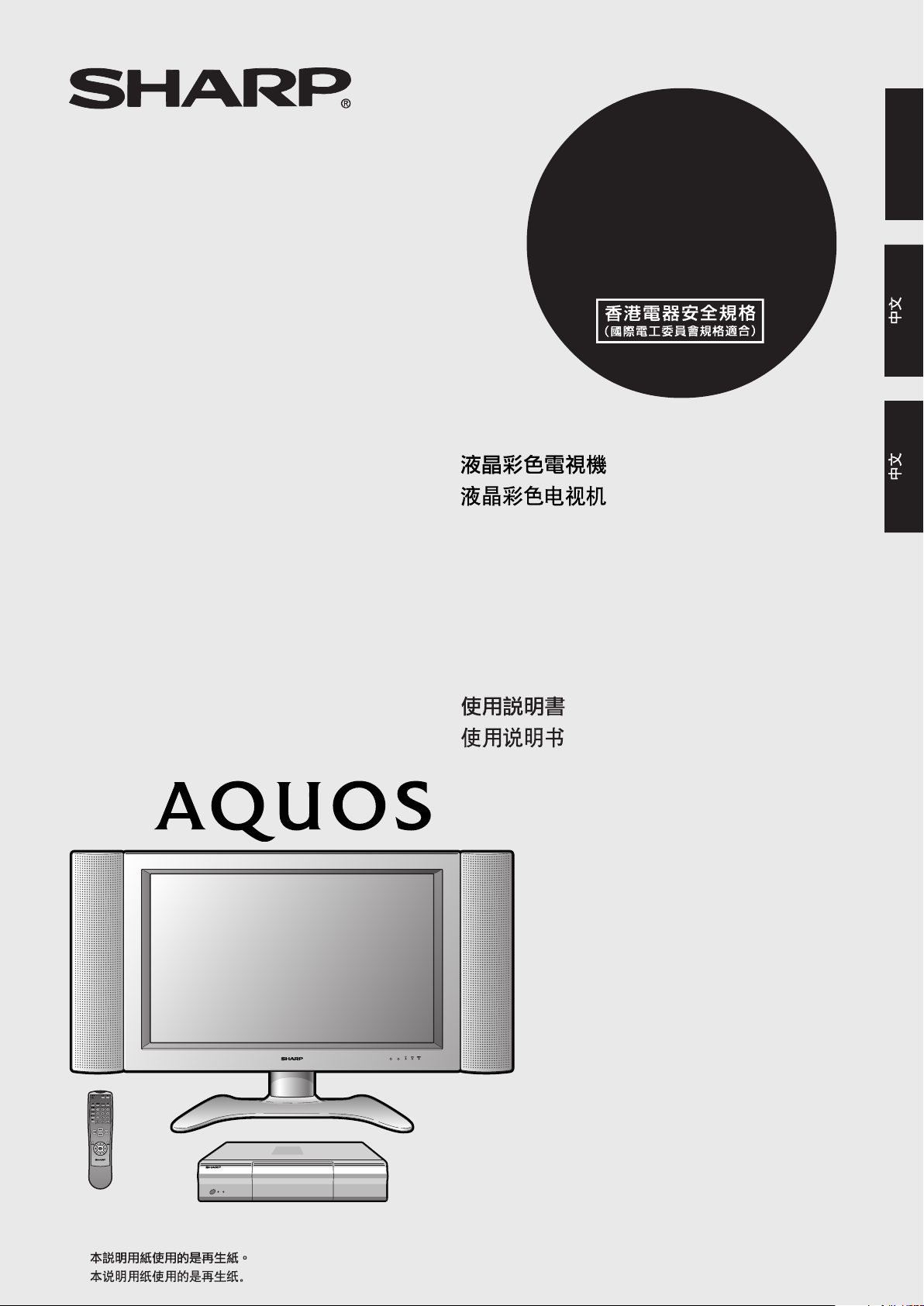
LC-30HV4H
LCD COLOUR TELEVISION
ENGLISH
OPERATION MANUAL
Printed on post-consumer recycled paper.
Page 2
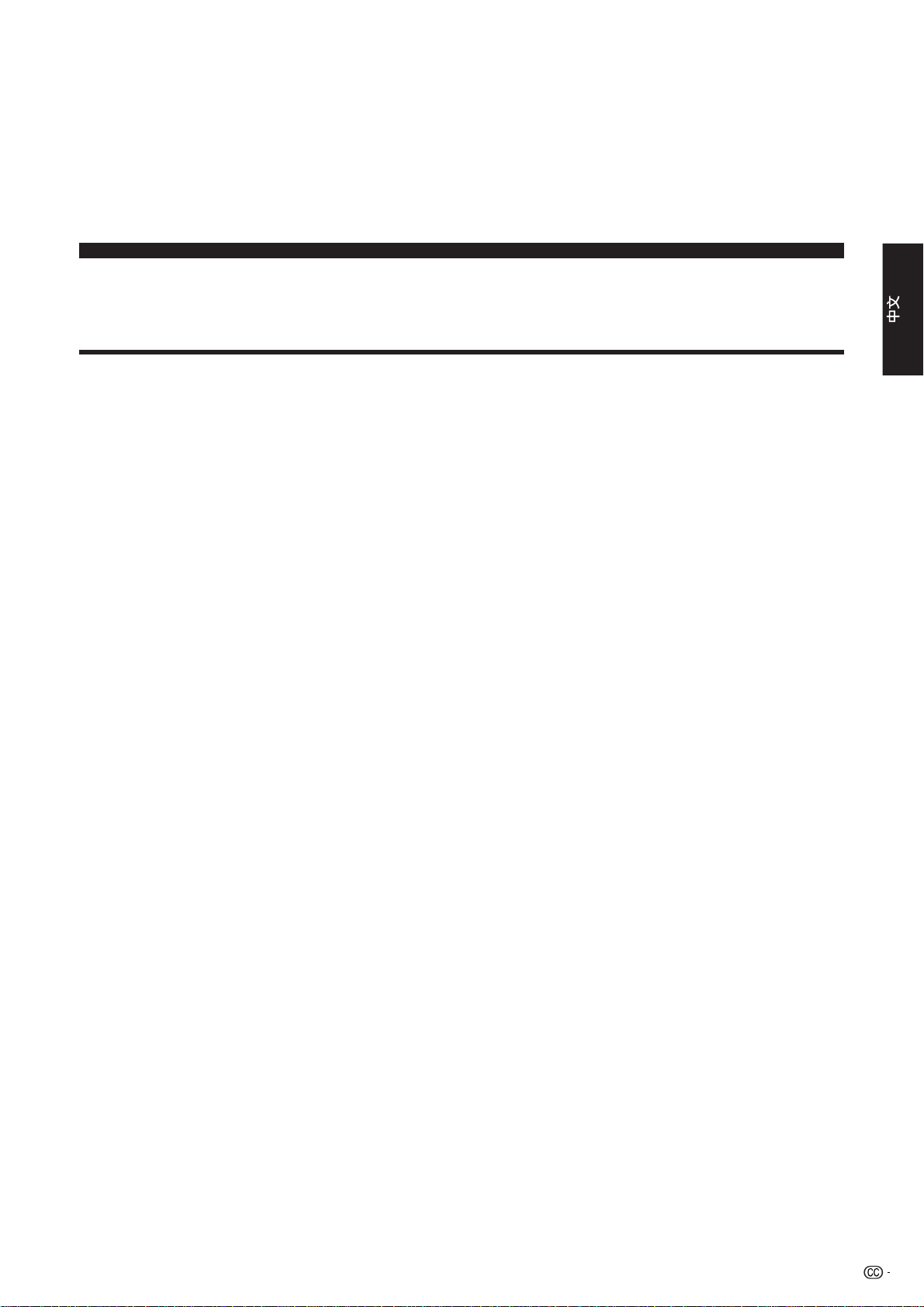
目錄
LC-30HV4H
液晶彩色電視機
中文
使用說明書
目錄 ………………………………………………………… 1
親愛的SHARP顧客 …………………………………………… 2
關於安全的重要注意事項 ………………………………… 2
隨機附件 …………………………………………………… 4
準備 ………………………………………………………… 5
選擇擺放位置 ………………………………………… 5
設置系統 ……………………………………………… 6
將顯示器安裝於牆上 ………………………………… 8
安裝AVC系統及其支座 ………………………………… 8
裝入電池 ……………………………………………… 9
使用遙控器 …………………………………………… 9
關於遙控器的注意事項 …………………………… 9
零件名稱 …………………………………………………… 10
顯示器 ………………………………………………… 10
AVC系統 ………………………………………………… 11
遙控器 ………………………………………………… 12
觀看電視 …………………………………………………… 13
基本連接 ……………………………………………… 13
連接天線 …………………………………………… 13
連接到電源插座 …………………………………… 13
打開電源 ……………………………………………… 14
關閉電源 ……………………………………………… 14
改變頻道的簡單按鈕操作 …………………………… 15
使用遙控器上的閃回(A) ………………………… 15
改變音量或聲音的簡單按鈕操作 …………………… 16
基本調校設置 ……………………………………………… 19
影音輸入模式選項表中的項目 ……………………… 19
PC電腦輸入模式選項表中的項目 …………………… 19
自動設置 ……………………………………………… 20
頻道設置 ……………………………………………… 22
自動搜索 …………………………………………… 22
手動設置每個頻道 ………………………………… 23
搜索調諧 ……………………………………… 24
精細調諧 ……………………………………… 24
彩色制式 ……………………………………… 25
聲音制式(廣播系統) ……………………… 25
標註頻道 ……………………………………… 25
跳越頻道 ……………………………………… 26
設置兒童保險鎖 ……………………………… 26
排序 ………………………………………………… 27
語言設定,用於銀幕上的顯示 ……………………… 28
圖像調校 ……………………………………………… 29
彩色管理系統 ……………………………………… 30
彩色溫度 …………………………………………… 31
黑色 ………………………………………………… 31
單色 ………………………………………………… 32
電影模式 …………………………………………… 32
隔行/逐行設置 …………………………………… 33
數碼抑噪 …………………………………………… 33
聲頻調校 ……………………………………………… 34
聲音調校 …………………………………………… 34
環繞聲 ……………………………………………… 34
電源控制 ……………………………………………… 35
影音源的電源控制 ………………………………… 35
使用外部設備 ……………………………………………… 38
有用的調校設置 …………………………………………… 44
有用的功能 ………………………………………………… 57
附錄 ………………………………………………………… 59
輪廓圖 ……………………………………………………… 64
PC電腦的電源控制 ……………………………… 37
觀看DVD影像 ………………………………………… 39
接駁DVD影碟機 …………………………………… 39
顯示DVD影像 ……………………………………… 39
觀看錄影機影像 ……………………………………… 40
接駁錄影機 ………………………………………… 40
顯示錄影機影像 …………………………………… 40
享受遊戲機和觀賞攝像機影像 ……………………… 41
連接遊戲機或攝像機 ……………………………… 41
顯示遊戲機或攝像機的影像 ……………………… 41
觀看PC電腦的影像 …………………………………… 42
接駁PC電腦 ……………………………………… 42
顯示PC電腦的影像 ……………………………… 42
拆卸音箱 ……………………………………………… 43
影像位置(僅適用於影音輸入模式) ……………… 44
在屏幕上移動圖像 …………………………………… 45
自動同步調校(僅適用於PC電腦輸入模式)
精細同步調校(僅適用於PC電腦輸入模式)
輸入訊號源 …………………………………………… 47
彩色制式設置(僅適用於影音輸入模式) ………… 48
AV模式選擇 …………………………………………… 48
寬屏幕模式(適用於影音輸入模式) ……………… 49
寬屏幕模式(適用於PC電腦輸入模式)
輸入訊號(僅適用於PC電腦輸入模式)
選擇全屏模式顯示(僅適用於影音輸入模式) …… 52
旋轉 …………………………………………………… 53
聲頻輸出 ……………………………………………… 54
定時關機 ……………………………………………… 54
速度驅動開關 ………………………………………… 55
兒童安全鎖的密碼設置
(僅適用於電視模式) ……………………………… 56
雙畫面功能 …………………………………………… 57
故障分析 ……………………………………………… 59
PC電腦相容性表格 …………………………………… 60
RS-232C埠規格 ………………………………………… 61
規格 …………………………………………………… 63
選購附件 ……………………………………………… 63
………… 46
………… 46
…………… 50
…………… 51
1
Page 3
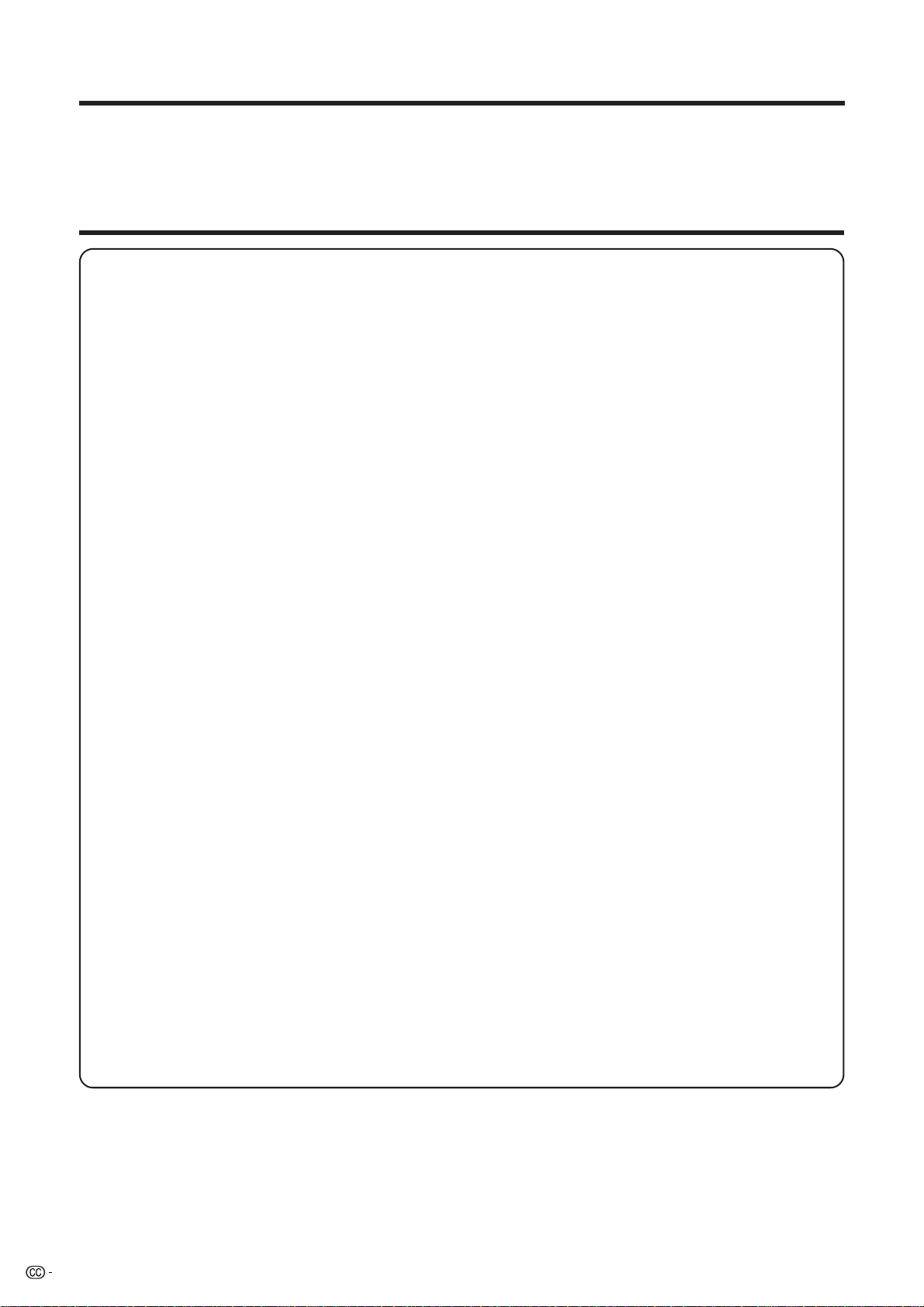
親愛的SHARP顧客
衷心感謝惠購SHARP液晶彩色電視機。為確保本產品之安全且經久無故障運行,在使用本產品之前請務必認真閱讀
關於安全之注意事項。
關於安全的重要注意事項
我們可以利用電力來做許多有用的事情,但是如果使用不當,那麼電力也可以導致個人傷害或財產損害。本產
品在設計製造中已經把安全放在了最重要的位置。但是,如果使用不當仍然會引起電擊或火災。為了防止可能
發生的危險,在安裝、操作和清掃本機時,請遵守如下指示。為了確保您的安全、並延長液晶彩色電視機的有
效工作期限,在使用本機之前請務必仔細閱讀如下注意事項。
1. 閱讀操作指示-這在操作本產品之前,必須閱讀並理解所有的操作指示。
2. 將本說明書保存於安全可靠的地方-這些關於安全和操作的指示說明,必須保存於安全可靠的地方,以備將來參閱
之用。
3. 遵守關於警告的注意事項-產品之上與說明書之中的一切關於警告的注意事項必須嚴格遵守。
4. 遵照指示說明-必須遵照所有的操作指示說明。
5. 附件-不要使用非本製造商所推薦的附件。如果使用不合適的附件,則可能會造成事故。
6. 電源-本產品必須使用規格標記上所規定的電源。如果您不清楚您家中的電源類型,那麼請向您的經銷商或當地電
力公司諮詢。
7. 保護交流電源線-交流電源線的佈線必須恰當,以防行人踩踏、或在其上放置其他物件。請檢查電源線在插頭與電
視機等處均完好無損。
8. 過負荷-不要使交流電源插座超出負荷,也不要使用電源延長線。過負荷會引起火災或電擊。
9. 如果有異物或液體進入本機內-絕對不可從散熱孔或其他開口之處將異物插入到本機之內。本機內有高電壓在流
動,插入異物會導致電擊、使機內零件短路。根據同樣的道理,也不能將水或液體濺灑到本機之上。
10. 維護-請勿試圖自行維修本機。如果開啟機殼的蓋子,就會使您暴露於機內之高電壓與其他危險環境的面前。請委
託經過資格認證的專業維修人員來進行維修操作。
11. 修理-如果出現如下所述之任一情況,就請從交流電源插座中拔出本機的交流電源線插頭,然後請經過資格認證的
專業維修人員來進行修理。
a. 如果交流電源線或電源插頭損壞。
b. 如果有液體濺灑到本機之上,或者有異物跌落到本機之中。
c. 當本機遭受雨淋或水澆時。
d. 當本機不能夠像本操作說明書所述那樣正確運行時。
除了本操作說明書所述之操控零件之外,不要碰觸任何其他操控零件。如果對於操作說明中未加敘述之操控
零件進行了不正確的調校,那麼會導致本機損壞,從而常常需要請經過資格認證的專業技術人員來進行大量
的額外調校。
e. 當本機已經遭受跌落或損壞時。
f. 當本機出現異常情況時。任何可以觀察到的本機的異常狀況,都表明本機需要維修。
12. 更換零件-如果本機需要更換零件,請確認維修人員所使用之更換零件確實是本製造商所規定之零件,或者確實具
有與原來零件相同之特性與性能。如果使用未經認可之零件,則可能引起火災、電擊、以及其他危險。
13. 安全檢查-維護或修理工作結束之後,要讓進行維修的專業技術人員執行安全檢查,以確保本機已經能夠正常運
行。
14. 安裝在牆上或天花板上-如果把本機安裝在牆上或者天花板上,那麼請務必確認按照本製造商所推薦的方法來安裝
本產品。
15. 在安裝音箱之前,要把本機的交流電源線插頭從交流電源插座中拔出來。
2
Page 4
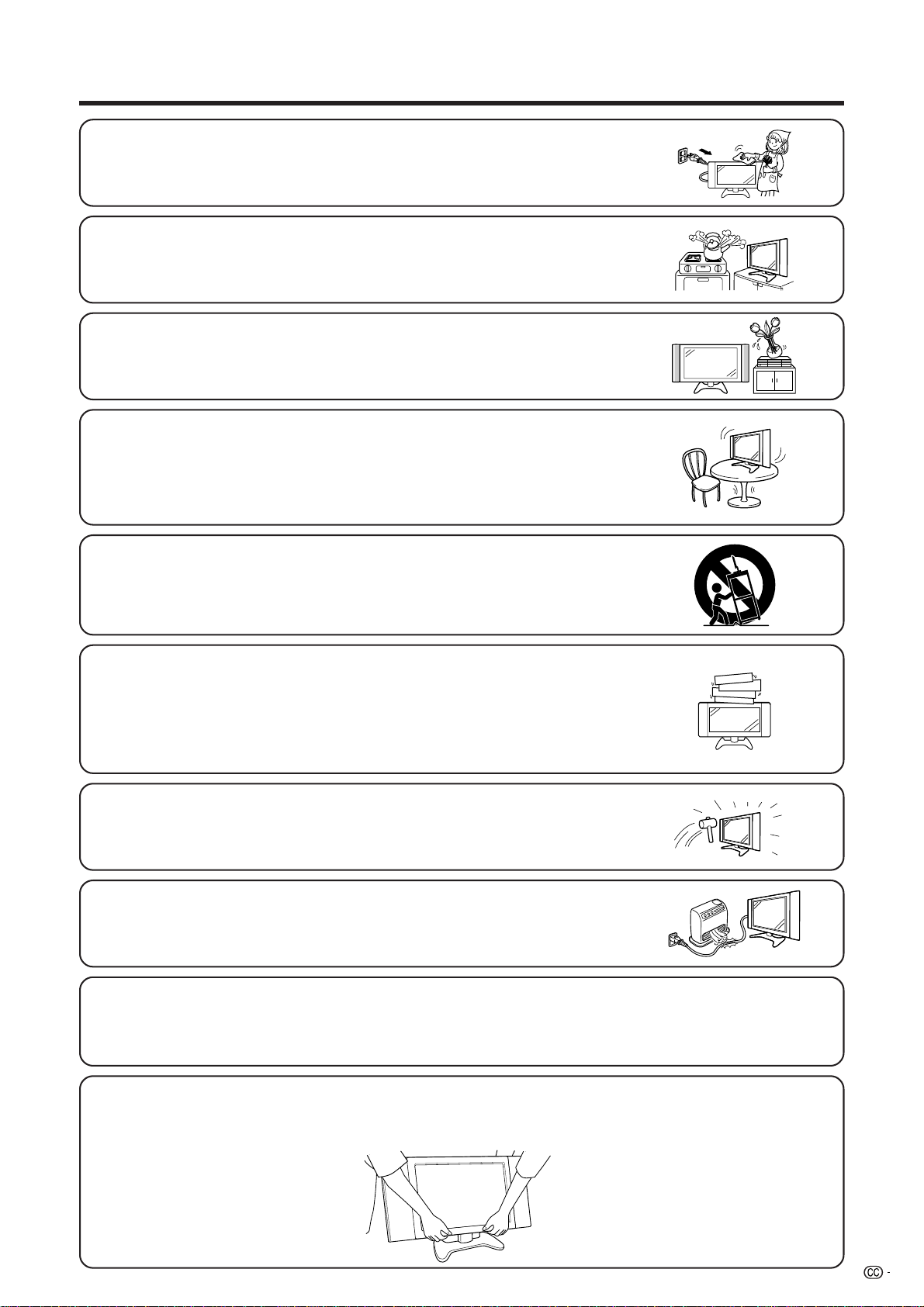
關於安全的重要注意事項
• 清掃—在清掃本機之前,務必先將交流電源線插頭從交流電源插座中拔出。用擰乾的
濕布將本機擦拭乾淨。不要使用液態清潔劑或噴霧式清潔劑。
• 水和潮濕—不要在近水之處使用本機,例如在靠近洗澡盆、洗臉盆、廚房洗滌槽、洗
衣盆、游泳池等,也不要在潮濕的地下室中使用。
• 請勿在本機之上放置花瓶或任何其他盛水的容器。若有水滴濺到本機之上,就可能引
起火災或觸電。
• 台座—不要將本機放置於不穩定的推車、台座、三腳架或桌面上。如果將本機放置於
不穩定的基座上,那麼可能會使本機跌倒,導致嚴重的人身傷害、以及產品損傷。只
能使用本製造商所推薦或與本產品配套出售的推車、台座、三腳架、托架、或桌子。
在將本機安裝於牆上時,請務必遵照本製造商的指示,而且只可以使用本製造商所推
薦的安裝器材。
• 當將本機放置於推車上搬運時,必須非常小心注意安全。突然停車、用力過度、地面
不平整等等,都會導致本機從推車上跌落下來。
• 通風—本機外殼上的散熱孔與其他開口之處,用於散熱通風。請勿堵塞這些散熱孔或
開口之處,否則通風散熱不良會使本機過熱、縮短本機的使用壽命。不要將本機置於
臥床、沙發、地毯、或其他類似物品之上,因為這些物品會堵塞散熱通風孔。本產品
之設計不適用於嵌入式安裝,所以不要將本機置於像書櫃、機架那樣的封閉之處,除
非提供合適的通風或遵照本製造商的專門指示說明。
• 本機所用之液晶顯示屏是用玻璃製造的。所以,如果本機跌落或遭受衝撞,玻璃就會
破碎。萬一液晶顯示屏破碎,請小心不要受到碎玻璃的傷害。
• 熱源—要使本機遠離熱源,諸如取暖器、加熱器、火爐、或者其他任何會產生熱力的
東西(包括擴音機在內)。
液晶顯示屏是用非常高超的技術製造的,具有2,949,120個薄膜電晶體,能顯示出精細的畫面。
偶然也可能會有一些無效的像素出現在屏幕上,看上去是固定不變的藍色、綠色、或紅色的亮點。請注意,這
並不影響本機的性能。
在搬運顯示器時的注意事項
切勿握住音箱來搬運顯示器。建議總是用兩個人來搬運顯示器,每個人用兩隻手──每隻手握住顯示器的一
側。
3
Page 5
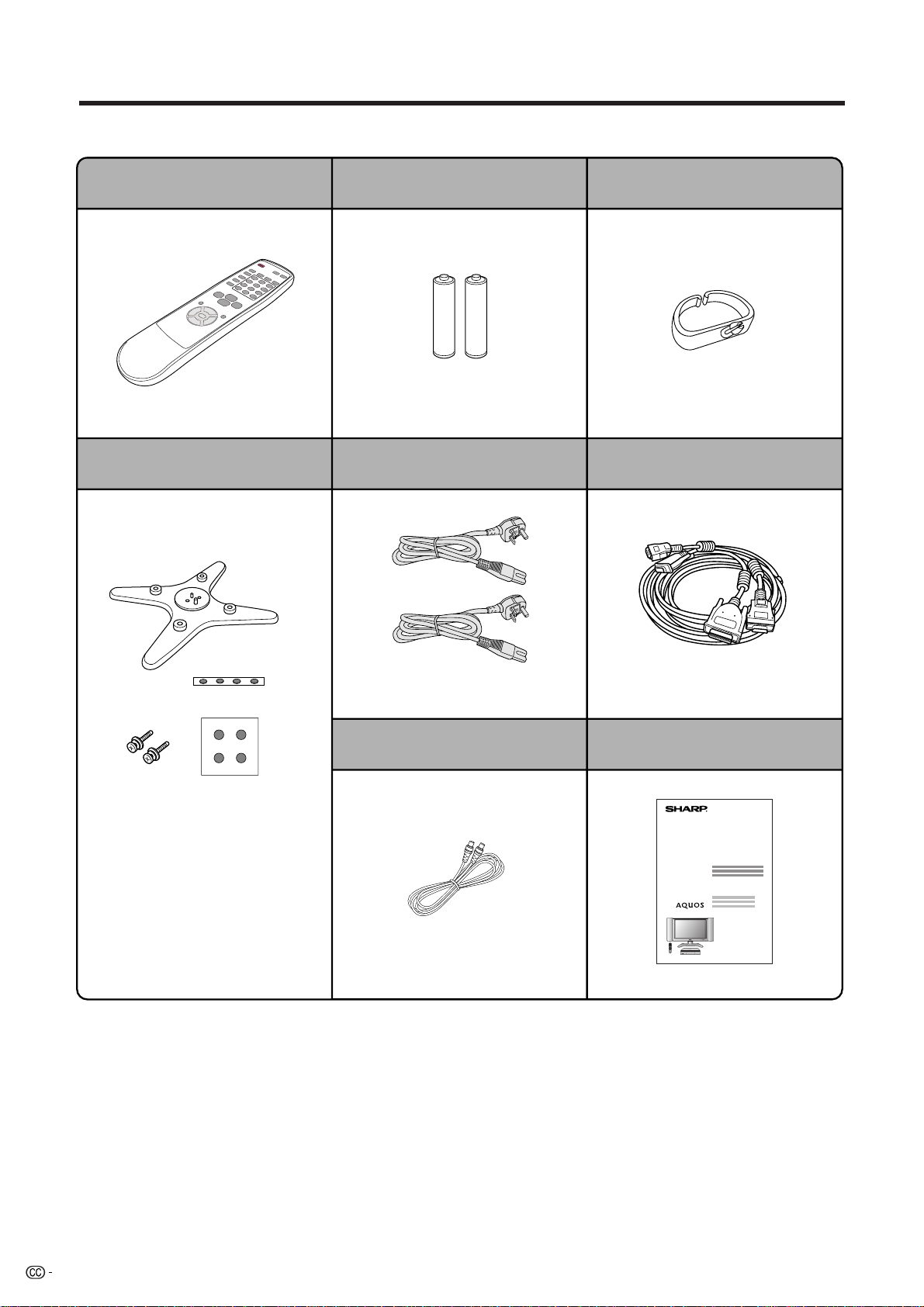
隨機附件
LC-30HV4H
請確認如下附件隨同本機附送。
遙控器(g1)
請參閱第9頁 請參閱第9頁 請參閱第7頁
支座組件(用於AVC系統)(g1) 系統連接線(g1)
LR6(“AA”型)鹼性電池(g2)
交流電源線(g2)
電線固定夾(g1)
支座(g1)
支座軟墊(g4)
支座墊片(g4)
支座螺釘(g2)
請參閱第8頁
天線連接線(g1)
請參閱第13頁
請參閱第6頁請參閱第6頁
使用說明書
4
Page 6
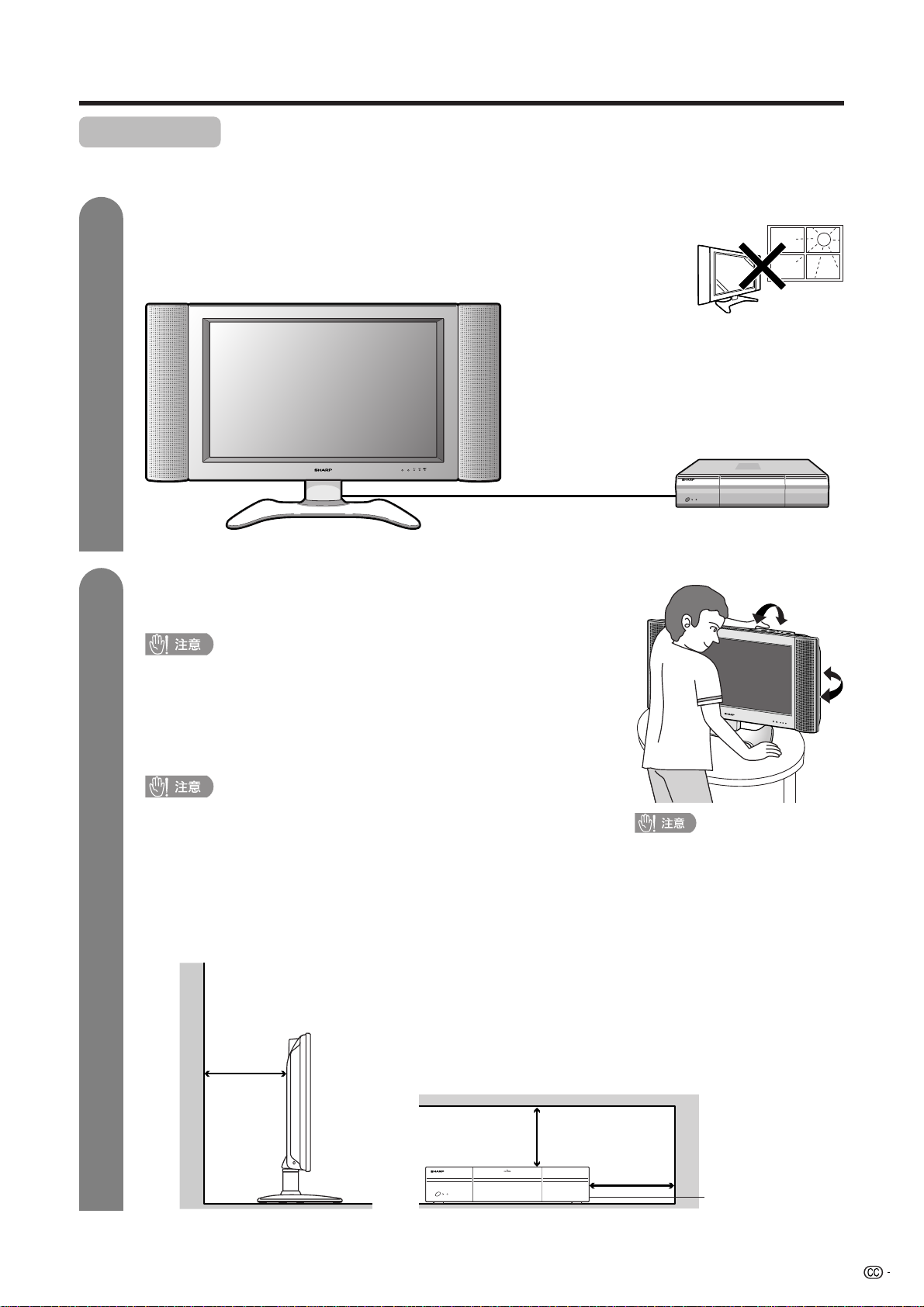
準備
1
2
選擇擺放位置
“系統”指的是顯示器和AVC系統。首先選定擺放系統的位置。
選擇系統的位置
• 所選的位置不應被太陽光直射,並且有良好的通風環境。
• 使用系統連接線連接顯示器和AVC系統。(詳細內容參閱第6頁)
系統連接線
顯示器
擺放系統
抬起顯示器
• 不要從顯示器上取下支架,除非使用選購的托架安裝顯示器。
• 當搬運時,將手放於顯示器上,但絕不是顯示器上的音箱。
• 在顯示器的上方和後面留出足夠的空間。
抬起AVC系統
• 不要在AVC系統上面放置錄像機或是其他設備。
• 在AVC系統的上方和兩側留出足夠的空間。
• 不要擋住左上部和右側排風扇的通風。
• 不要在AVC系統下面放厚的布,或是用布將其蓋住,這樣會導致過
熱和發生故障。
AVC系統
雙手一起調節銀幕。將一隻手
放在顯示器上並且旋轉銀幕,
用另一隻手扶住支架。
可以將銀幕垂直地向前調節最
多10度,或是向後調節最多8
度,或是水平地旋轉10度。
10厘米
或更多
保持足夠空間
5厘米或更多
兩側5厘米或
更多
這是在右側的一個排風
扇。
5
Page 7

AC INPUT
110V–240V
DISPLAY INPUT2 DISPLAY INPUT1
準備
1
2
3
設置系統
將顯示器和AVC系統放好之後,連接系統連接線和電源線。使用線夾來捆綁電纜。
卸下端子蓋
顯示器(後視圖)
將系統連接線和交流電源線連接到顯示器上
按下上面的兩個掛鉤,將
蓋子向後卸下。
交流電源線
(灰色)
將插頭緊緊地插入直到
兩側之掛鉤卡入位置。
將系統連接線和交流電源線連接到AVC系統
AVC系統(後視圖)
系統連接線
(白色)
將插頭插入端子之中、並擰緊
緊固螺絲將插頭固定。
系統連接線
(灰色) (白色)
交流電源線
• 為了防止遭受電擊的危險,在斷開電源線之前,請不要碰觸未經絕緣的零件。
6
Page 8
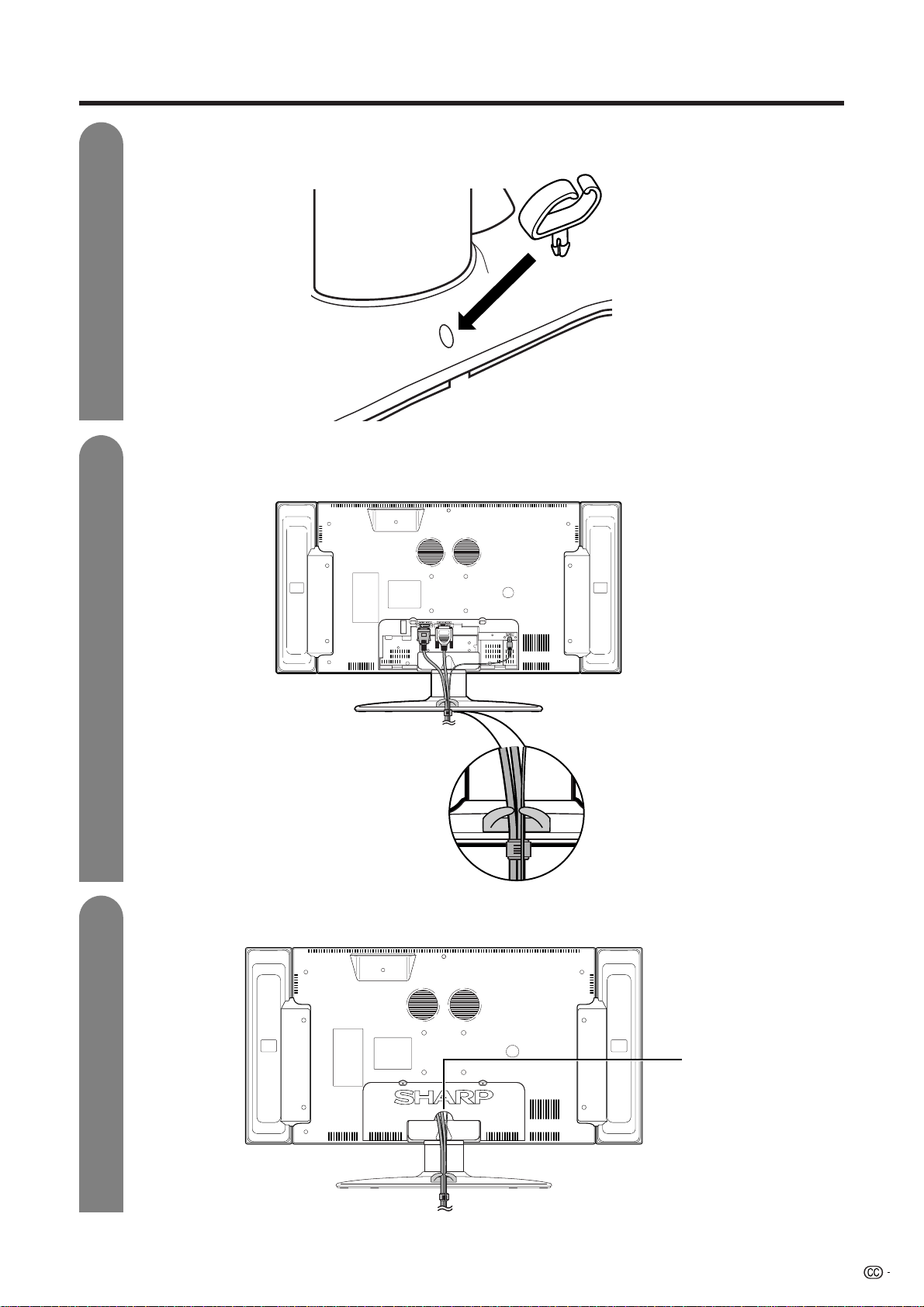
準備
4
5
6
將電線固定夾安裝到顯示器的支座上
用電線固定夾捆綁連接線
顯示器(後視圖)
蓋上端口蓋
電纜從這個小開口伸
出。
7
Page 9
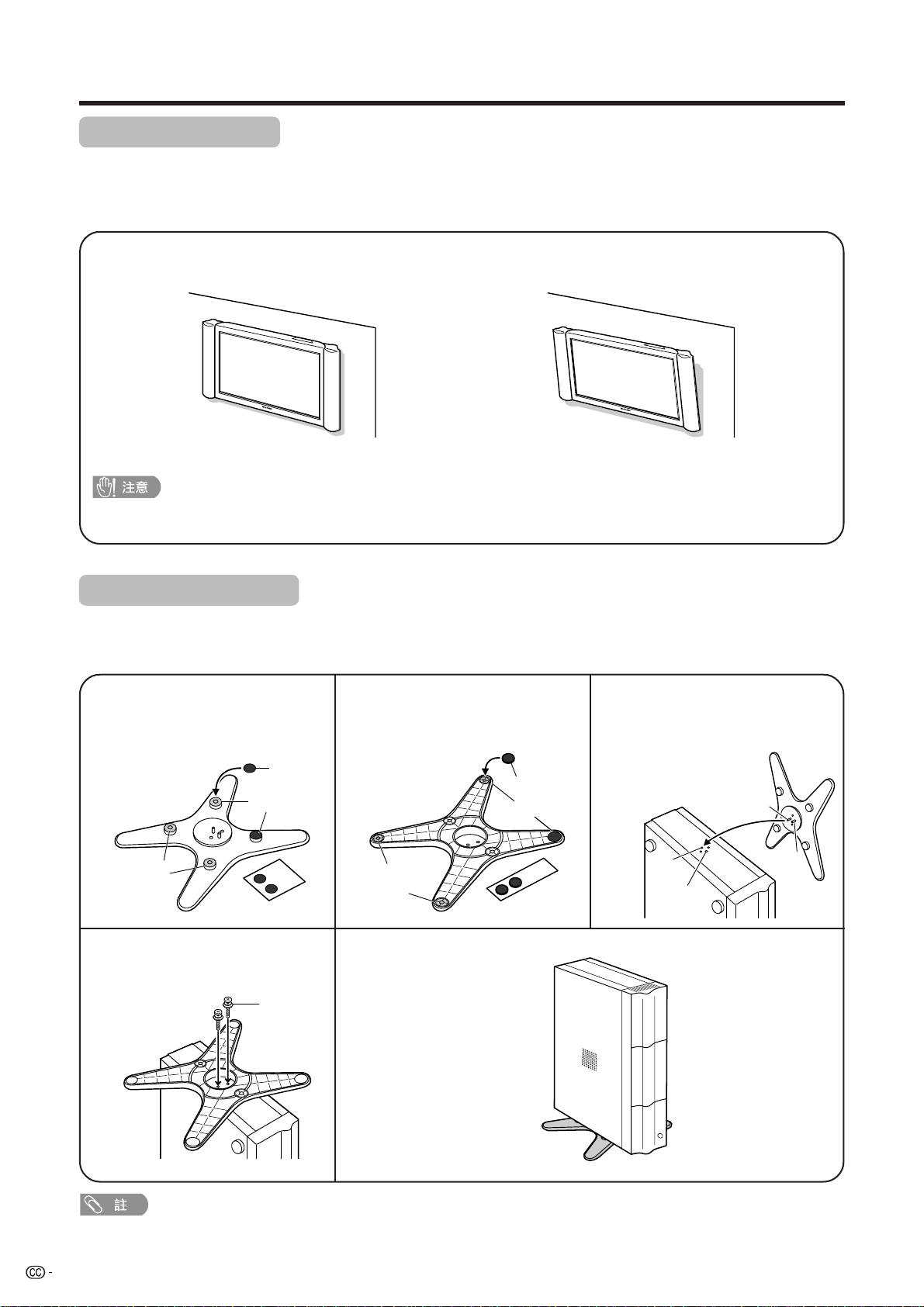
準備
將顯示器安裝於牆上
用選購的托架來安裝顯示器
• 可以向品質服務人員諮詢,關於使用選購的AN-37AG1托架將顯示器裝在牆上的方法。
• 在開始工作之前,請仔細閱讀隨托架一起的說明書。
掛在牆上
AN-37AG1壁掛托架。(詳細說明請參閱托架說明書。)
垂直安裝 傾斜安裝
• 安裝液晶彩色電視需要特別的技能,只有合資格的服務人員才能夠安裝。用戶不可自己進行這項工作。對於不正確的安
裝,或是由於安裝引起的事故或傷害,SHARP不會承擔任何責任。
安裝AVC系統及其支座
如何使用支架垂直地安裝AVC系統
• 使用附送的支架垂直向上地安裝AVC系統。
如圖所示,將每一個墊片
貼在支架上。
1
從紙上撕下每一個
墊片,並且貼在支
架上的四個突起面
上。
凸起
如圖所示,用支座螺釘安裝支
座。
4
支座墊片
凸起
支座螺釘
2
從紙上撕下每一個
腳墊,並且安裝在
底部的四個面上。
安裝點
用支座垂直地安裝AVC系統。
如圖所示,將每一個腳墊
安在支架上。
支座軟墊
安裝點
將支架裝於AVC系統上。
3
將支架插在AVC系統上,確保
支架上粗和細的突起對準AVC
系統上大和小的孔。
細的突起
小孔
大孔
粗的
突起
• 當垂直安裝AVC系統時,一定要使用附送的支架。當直接立在地板上或平面上時,注意不要擋住通風孔,這樣會造成設
備損毀。
8
Page 10
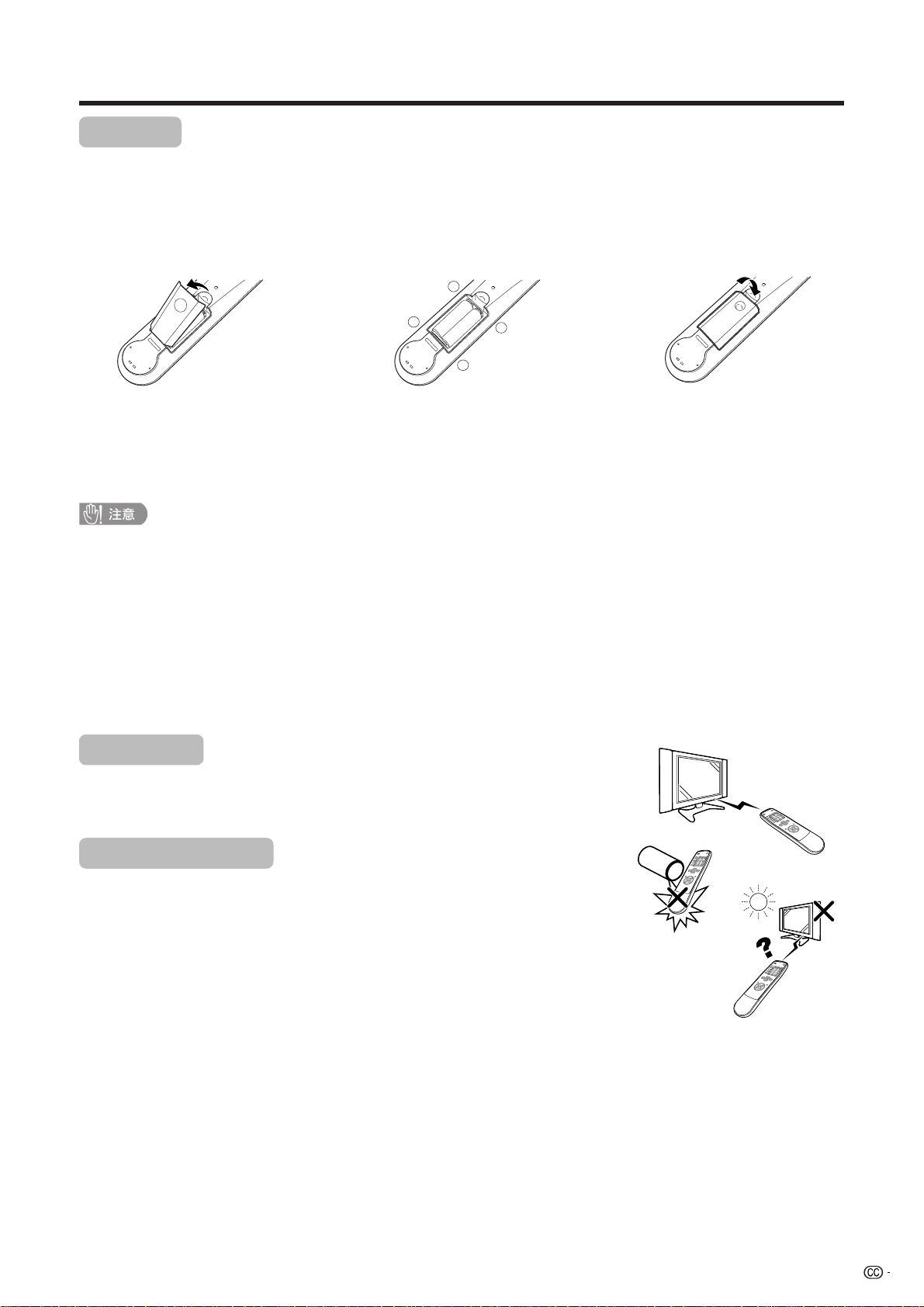
+
+
_
_
準備
裝入電池
在第一次使用本系統之前,請插入兩節LR6(“AA”型)鹼性電池(附送)。當電池耗盡,而且遙控器不工作時,
用新的LR6(“AA”型)鹼性電池替換。
1 打開電池蓋。 2 插入兩節附送的LR6(“AA”型)
鹼性電池。
• 在裝入電池時,要注意電池端子的極性
要與電池艙內的極性標記(e )和
(f)一致。
如果電池使用不當,會導致化學物質洩漏或爆炸。請務必遵守如下所述的指示。
• 不要使用錳電池。在更換電池時,要使用鹼性電池。
• 在裝入電池時,要注意電池端子的極性要與極性標記(e)和(f)一致。
• 不要將不同型號的電池混合使用。不同型號的電池具有不同的特性。
• 不要將新舊程度不同的電池混合使用。如果新電池與舊電池混合使用,那麼就會縮短新電池的使用壽命,或者導
致舊電池的化學物質洩漏。
• 當電池的電量耗盡之時,要立即將電池取出。從電池漏出的化學物質會腐蝕電池艙內零件。如果發現有任何化學
物質洩漏,那麼請用布將化學物質徹底擦拭乾淨。
• 由於儲存條件不同,隨同本機附送之電池可能會達不到預期的使用壽命。
• 如果將會長期不使用遙控器,那麼請將電池從遙控器中取出。
3 關上電池蓋。
使用遙控器
將遙控器指向遙控感測器窗口,就可以使用遙控器了。如果在遙控器與感測器窗
口之間有阻擋的物體,那麼就可能會妨礙正常操控。
關於遙控器的注意事項
• 不要使遙控器經受震動。另外,也不要讓液體濺灑到遙控器上,或者將遙控器
放在非常潮濕的地方。
• 請勿將遙控器安裝或放置於遭受陽光直射之處。陽光之灼熱可能會使遙控器外
殼曬得變形。
• 如果顯示器上的遙控感測器窗口遭受到陽光或其他強烈光線之直射,遙控器可
能會不能正常操作。在這樣的情況下,可以改變光線角度或顯示器的角度,或
者將遙控器移動到靠近遙控感測器窗口再進行操控。
9
Page 11
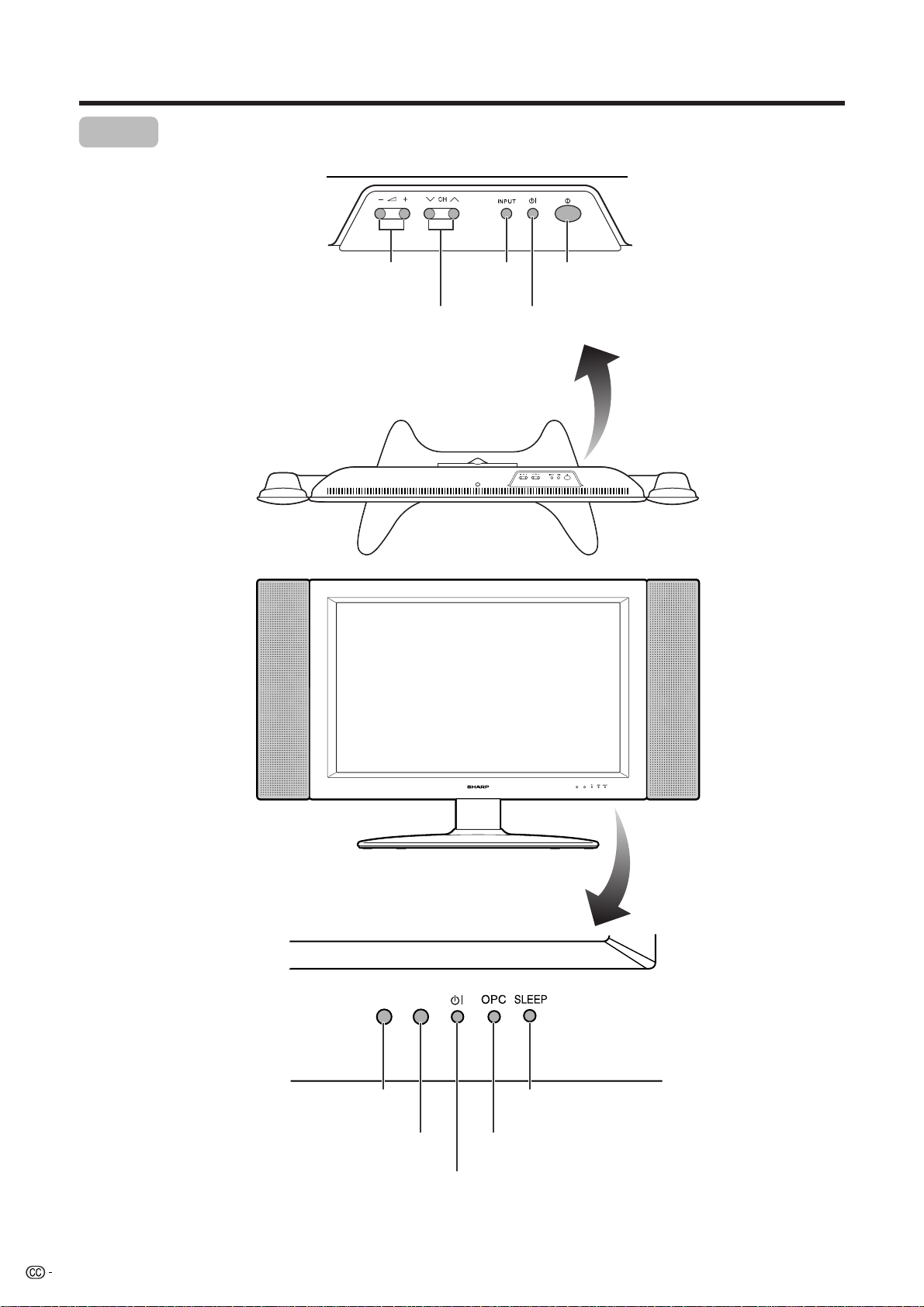
零件名稱
顯示器
i(音量)
按鈕 (l/k)
CH(頻道)
按鈕 (s/r)
INPUT(輸
入)按鈕
X(主電源開關)按鈕
B(備用/開)按鈕
10
遙控感測器
OPC感知器
定時關機指示燈
OPC指示燈*
備用/開指示燈
(光學控制圖像)*OPC: Optical Picture Control
(請參閱第35頁和第37頁)
Page 12
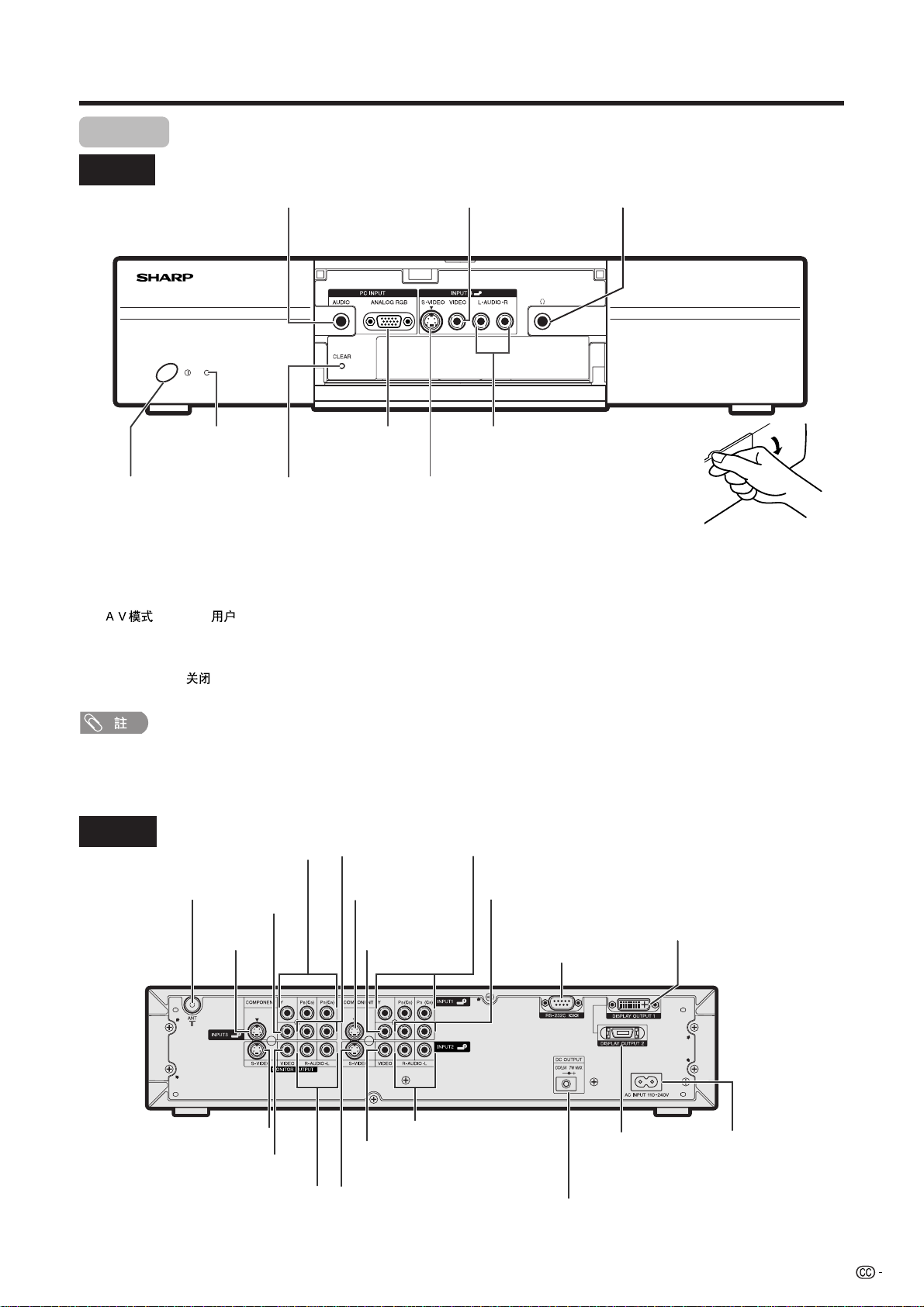
零件名稱
AVC系統
前視圖
PC INPUT(電腦輸入)端子
(AUDIO)(聲頻)
備用/開指示燈
X(電源開關)按鈕
PC INPUT(電腦輸
入)端子(ANALOG
RGB)(類比紅綠藍)
CLEAR(清除)*
*如果AVC系統打開,但仍不能正確運作,那就可能需要復原。 在這樣的情況下,如圖中所示,用圓珠筆尖或是
其他尖的物體輕輕地按下CLEAR(清除)。
這就可以使本系統復原如下。
• 復原為“ ”(個性化)
• 電視頻道復原為頻道1
• 雙畫面復原到正常
• 聲頻設置被初始化
• SRS復原為“ ”(關)
• 影像位置被初始化
INPUT 4(輸入4)端子
(VIDEO)(視頻)
INPUT 4(輸入4)端子
(AUDIO)(聲頻)
INPUT 4(輸入4)端子
(S-VIDEO)(S-視頻)
耳機
(當連接了耳機時,音箱裡的聲
音會消失。)
(門的打開方法)
• 如果系統處於備用狀態(指示燈以紅色亮起),那麼按下CLEAR(清除)就不會起作用。
• 按下CLEAR(清除)不會刪除頻道設置或密碼。 參閱第56頁,關於清除已知密碼。如果忘記了密碼,請參閱第66頁關於初始
為出廠預設值。
INPUT 3 COMPONENT
後視圖
天線輸入端子
MONITOR OUTPUT (監視器輸
出)端子(S-視頻)
MONITOR OUTPUT(監視器輸出)
端子(視頻)
MONITOR OUTPUT(監視器輸出)端子
(聲頻)
(輸入3色差視頻)端子
(Y、PB、PR)
(輸入3)端子
INPUT 3(輸
入3)端子
(S-視頻)
VIDEO
INPUT 3
(視頻)
INPUT 3(輸入3)
端子(聲頻)
INPUT 1(輸入1)
端子(S-視頻)
INPUT 1(輸入1)
端子(視頻)
INPUT 2(輸入2)端子(聲頻)
INPUT 2(輸入2)
端子(視頻)
INPUT 2(輸入2)
端子(S-視頻)
INPUT 1 COMPONENT VIDEO
(輸入1色差視頻)端子(Y、P
INPUT 1(輸入1)
端子(聲頻)
(顯示器輸出 1)端子
RS-232C端子
DC OUTPUT(直流輸出)端子
(該端子用於在不久的將來擴展功能。)
B、PR)
DISPLAY OUTPUT 1
DISPLAY OUTPUT 2
(顯示器輸出 2)端子
AC INPUT
(交流電源輸入)
端子
11
Page 13
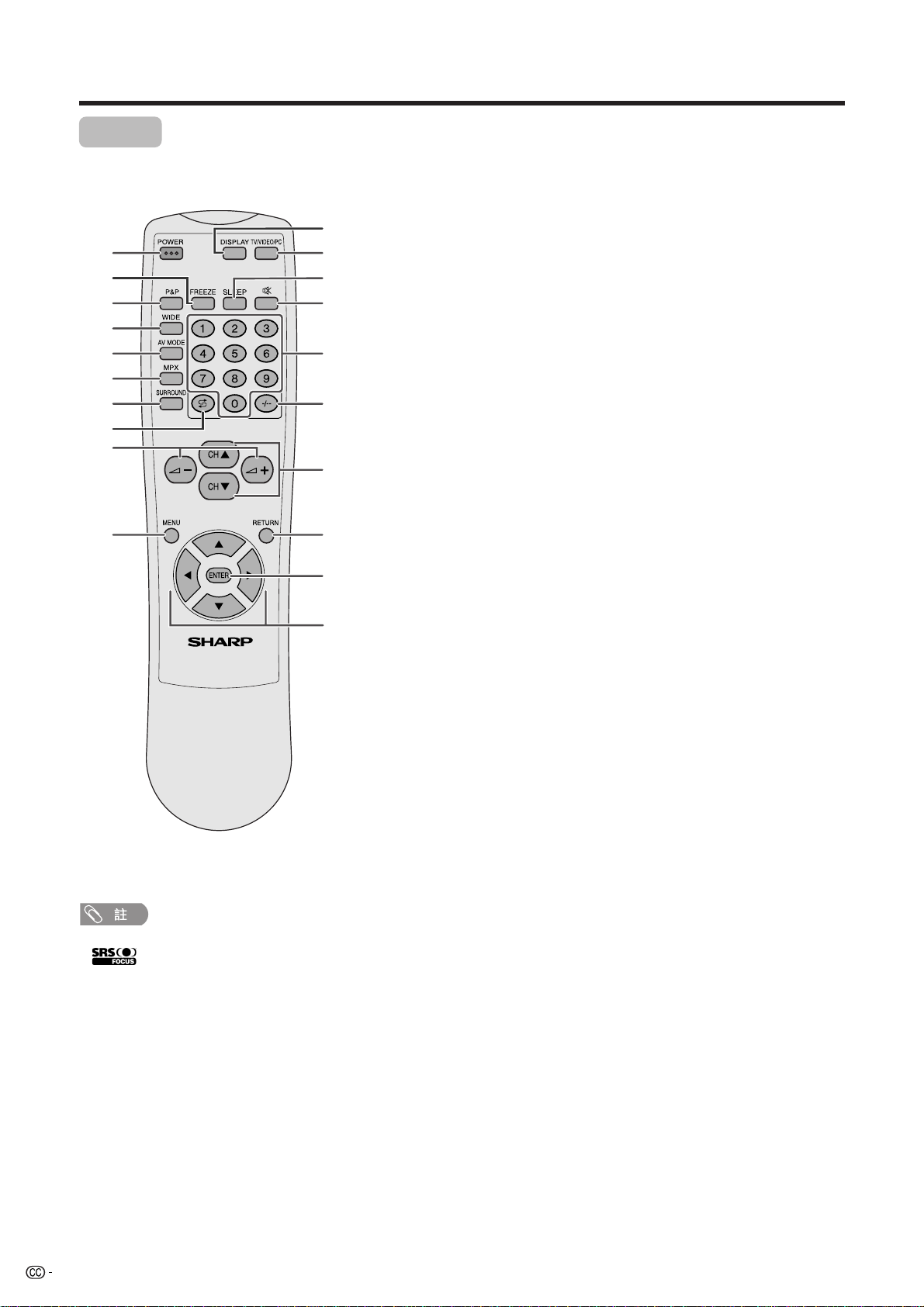
零件名稱
1
2
3
4
5
6
7
8
9
10
12
13
11
14
15
16
17
18
19
20
遙控器
• 在使用遙控器時,要將遙控器指向顯示器。
*
是SRS Labs, Inc. 的註冊商標。
本產品已獲 SRS, Labs, Inc. 授權使用
FOCUS技術。
1 POWER(電源)
打開和關掉電源開關。(請參閱第14頁。)
2 FREEZE(停幀)
改變靜止影像模式。(請參閱第58頁。)
3 P&P(雙畫面)
設置雙畫面模式。再次按下P&P,返回到通常畫面。(請參閱第5 7
頁。)
4 WIDE(寬屏幕模式)
改變寬屏幕影像模式。(請參閱第49頁和第50頁。)
5 AV MODE(影音模式)
選擇視頻設置。
影音模式:標準、動態、電影、遊戲、個性化。
PC電腦模式:標準、個性化。(請參閱第48頁。)
6 MPX(聲音)
設置聲音混合模式。(請參閱第18頁。)
7 SURROUND(SRS和FOCUS)*
設置 S R S 和 F O C U S 聲音系統。(請參閱第17頁。)
8 A(閃回)
在通常收看模式下按下此鈕,返回到前一個頻道。(請參閱第1 5
頁。)
9 il/ik(音量)
設置音量。(請參閱第16頁。)
10 MENU(選項表)
使選項表顯示出來。
11 DISPLAY(頻道資訊)
顯示頻道資訊。
12 TV/VIDEO/PC(輸入源選擇)
選擇一個輸入源。
(電視、輸入1、輸入2、輸入3、輸入4、電腦)(請參閱第39-42頁和
第47頁。)
13 SLEEP(定時關機)
設置定時關機。(請參閱第54頁。)
14 e(靜音)
使聲音關閉。(請參閱第16頁。)
15 0 – 9
設置頻道。
16 o(頻道選擇)
改變所選擇的電視頻道。
17 CHa/CHb(頻道a/頻道b)
選擇一個頻道。
18 RETURN(返回)
返回到前一個選項表畫面。
19 ENTER(輸入)
執行一條命令。用 a/b/c/d移動後,返回到初始影像位置。
20 a/b/c/d(遊標)
在設置畫面上選擇一個所需的項目。
在屏幕上移動圖像。
12
Page 14
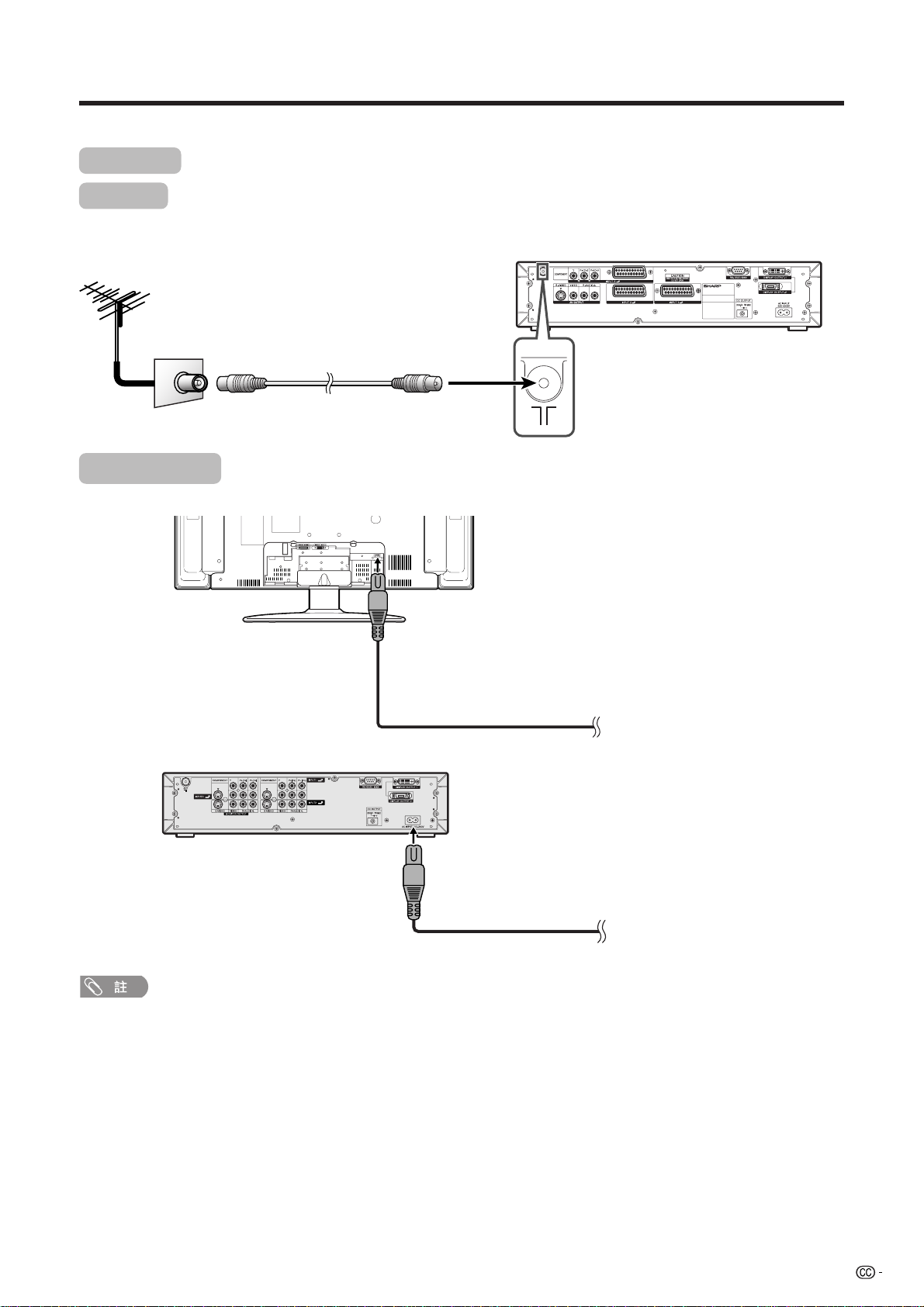
觀看電視
觀看電視頻道的簡單操作。
基本連接
連接天線
用所提供的天線連接線,將室內天線端子連接到AVC系統的天線輸入端子上。(參照下圖。)
室內天線端子(75歐姆類型)
天線連接線(附送)
連接到電源插座
顯示器(後視圖)
將插頭插入牆壁上的插座
AVC系統(後視圖)
將插頭插入牆壁上的插座
• 在連接交流電源線時,請務必先關掉顯示器和AVC系統的主電源。
• 如果在很長時期內將不使用本電視機,那麼請從交流電源插座、顯示器和AVC系統中拔出交流電源線插頭。
13
Page 15
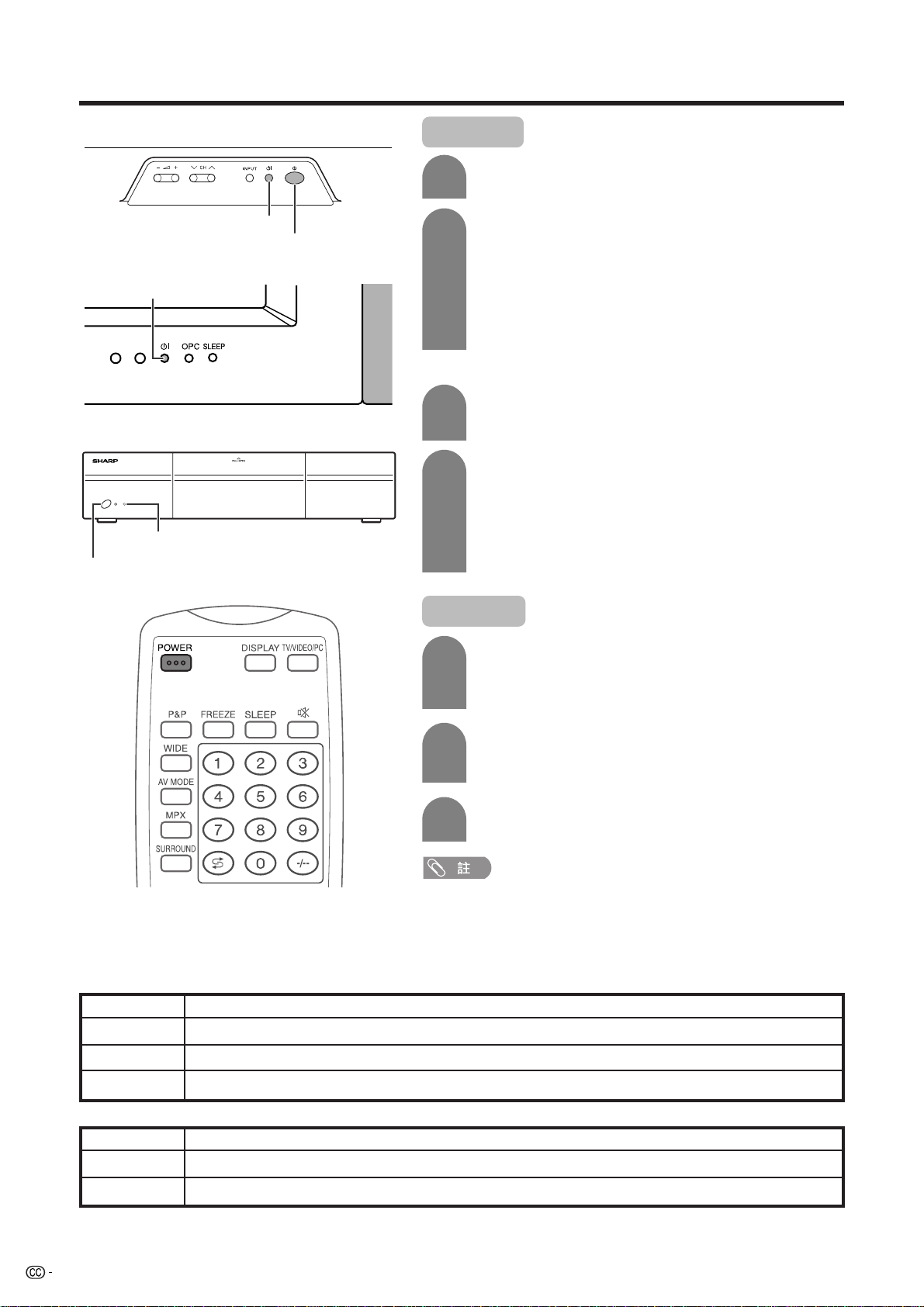
觀看電視
1
2
3
1
2
1
2
B(備用/開)按鈕
X(主電源開關)按鈕
備用/開指示燈
AVC系統
備用/開指示燈
X(電源開關)按鈕
顯示器
打開電源
按下顯示器上的 X(主電源開關)。
• 顯示器上的備用/開指示燈閃紅。
按下AVC系統上的 X(電源開關)。
• 系統的電源就會打開。
• 顯示器上的備用/開指示燈綠色點亮,並且AVC系統上的
該指示綠色點亮。
• 如果AVC系統上的備用/開指示燈和顯示器上的電源指示
燈仍然以紅色點亮,那麼請按下遙控器上的 POWER(電
源開關)或顯示器上的 B(備用/開)按鈕,來將系統
的電源打開。
當首先打開AVC系統時
按下AVC系統上的 X(電源開關)。
• AVC系統上的備用/開指示燈就會以紅色點亮。
按下顯示器上的 X(主電源開關)。
• 系統的電源就會打開。
• 顯示器上的電源指示燈就會以綠色點亮,AVC系統上的備
用/開指示燈也會以綠色點亮。
• 如果AVC系統上的備用/開指示燈和顯示器上的電源指示
燈仍然以紅色點亮,那麼請按下遙控器上的 POWER(電
源開關)或顯示器上的 B(備用/開)按鈕,來將系統
的電源打開。
顯示器狀態指示燈
關閉
紅色閃爍
紅
綠
電源關閉。
AVC系統的電源未打開,或其交流電源線沒有接上。
系統處於備用狀態。
系統開啟。
關閉電源
按下遙控器上的 POWER(電源開關)或是顯示器上的
B(備用/開)按鈕。
• 系統進入備用模式,屏幕上的影像消失。
• 兩個備用/開指示燈都由綠變紅。
按下AVC系統上的 X(電源開關)。
• AVC系統上的備用/開指示燈關閉,並且顯示器上的備用/
開指示燈閃紅。
按下顯示器上的 X(主電源開關)。
• 顯示器上的備用/開指示燈漸漸地關閉。
• 如果將要很長時間不使用本系統,那麼請務必將交流電源線插頭從
交流電源插座中拔出來。
• 即便 X(主電源開關)和 X(電源開關)都關掉了,也會稍微地
消耗一些電功率。
• 當備用/開指示燈閃紅時,如果AVC系統上的 X(電源開關)被關閉
或是電源線被從電源插座上拔下,大約需要10到15秒來關掉指示燈。
AVC系統狀態指示燈
關閉
紅
綠
14
電源關閉。
只有AVC系統處於備用狀態,或者系統處於備用狀態。
系統開啟。
Page 16
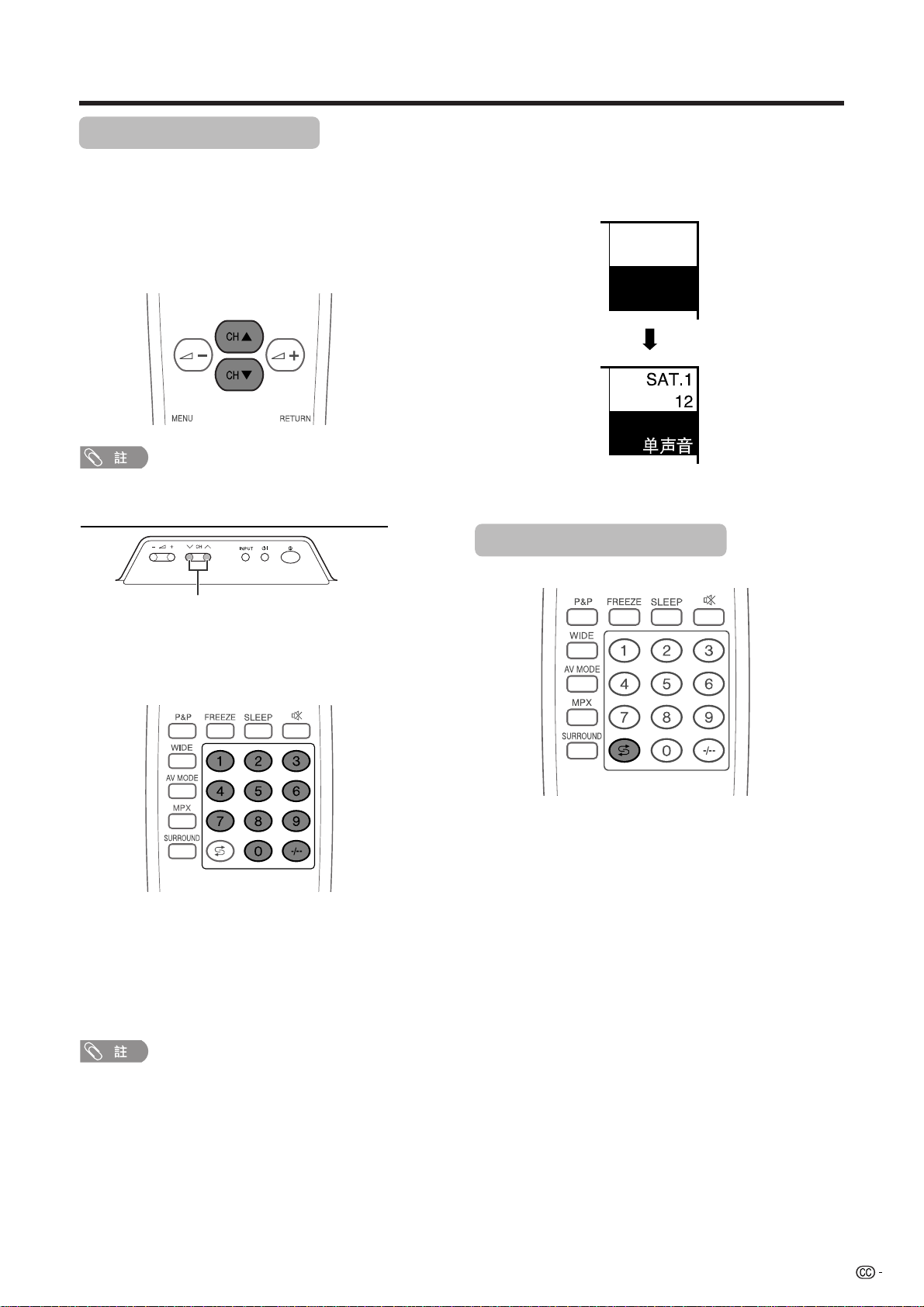
觀看電視
12
SAT.1
I
PAL
改變頻道的簡單按鈕操作
可以用多種方式換頻道。
aa
使用遙控器上的 CH
• 按下 CH
• 按下 CH
• 顯示器上的CHs/r(頻道s/r)的作用與 CH
同。
aa
a,來增大頻道號碼。
aa
b b
b ,來減小頻道號碼。
b b
a/
aa
bb
b
bb
bb
b/
bb
aa
a相
aa
頻道顯示
如下所示,大約3秒鐘後,頻道顯示改變了。
(例)
使用遙控器上的閃回(A)
CH(頻道)s/r
使用遙控器上的 0 – 9
按下按鍵0到9,就可以直接選擇頻道。
i
要選擇1位數的頻道(例如2)時:
• 按下2。如果“2”顯示出來,而畫面沒有改變,請按
下 o 切換到1位數選擇模式,然後再按下2。
要選擇2位數的頻道(例如12)時:
• 按下 o ,設置2位數選擇模式。先按下1再按下2。
按下 A,將當前調諧的頻道切換到先前的調諧頻道。
再一次按下 A,返回到當前調諧的頻道。
• 此項操作要在3秒鐘以內完成,否則將不會在2位數頻道模式
下進行選擇。
15
Page 17
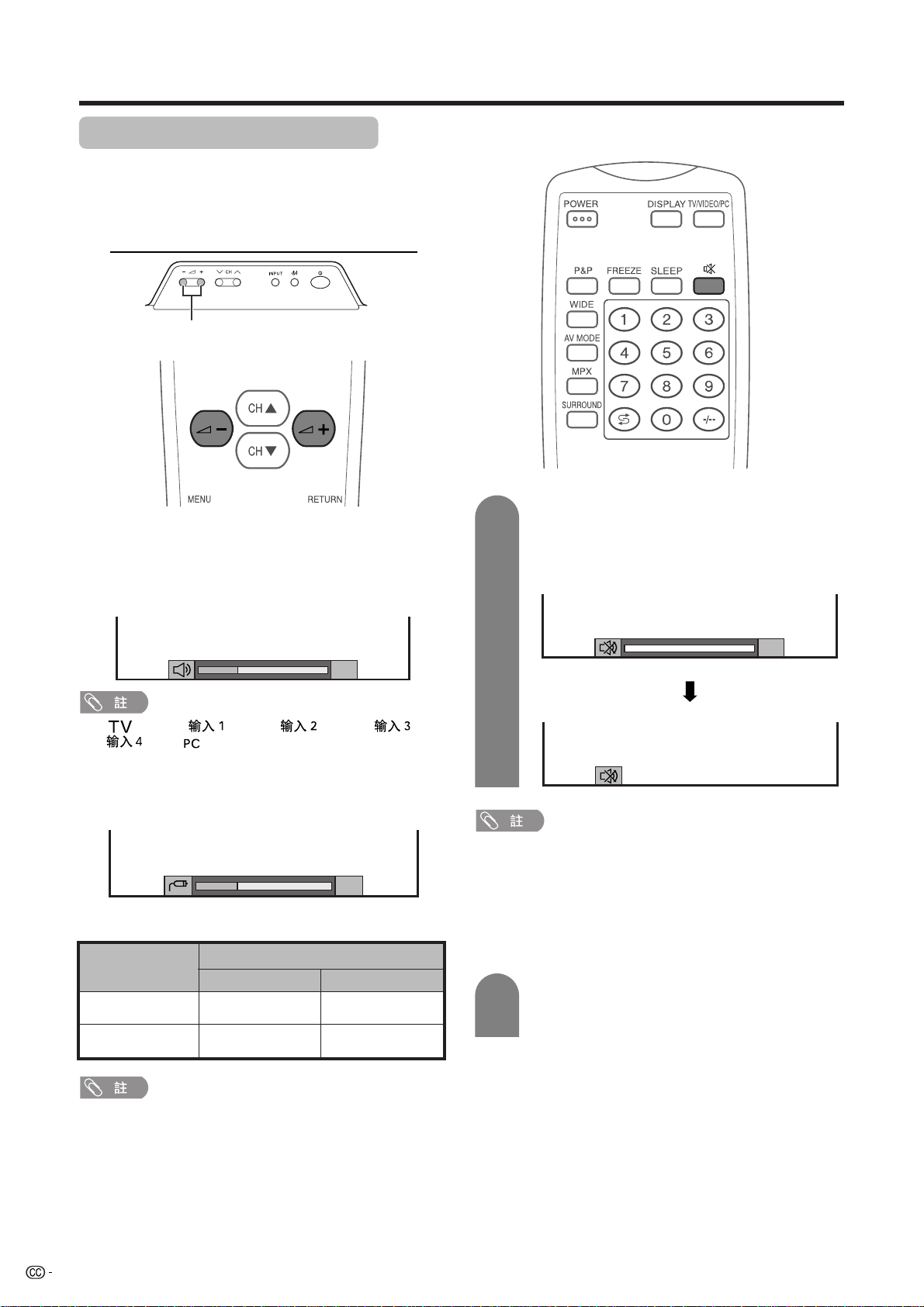
觀看電視
20
20
0
1
2
改變音量或聲音的簡單按鈕操作
改變音量
可以在顯示器上或是遙控器上改變音量。
ll
i(音量)
• 要增大音量,請按下 i
• 要減小音量,請按下 i
l/
ll
kk
k
kk
k k
k.
k k
ll
l.
ll
使用遙控器上的 e
e關閉當前的聲音輸出。
按下 e.
• “e”在屏幕上顯示30分鐘,聲音消失。
• “ ”、“ ”、“ ”、“ ”、
“
”和“ ”可以一一分別儲存音量調整值。
當“聲頻輸出”設置為“可變的”時,屏幕上的指示標
記就會變成如下所示的樣子。
聲頻狀態
輸出設備
音箱
監視器輸出
可變聲音
聲頻輸出
可變的固定的
沒有聲音
可變聲音固定在指定的值不變
沒有聲音
• 按下 e30分鐘之內,可以用下面兩種方法中的一種來取消
靜音。
• 按下 i
PC或 A 也可以取消靜音。
• 改換頻道也可以取消靜音。
• 經過30分鐘之後,靜音將會被取消。但系統並不會突然輸出
很響的聲音,因為音量級會自動設置到0。
ff
ee
f/i
e,MPX(聲音),CH
ff
ee
aa
bb
a/CH
b, 0 – 9, TV/VIDEO/
aa
bb
在30分鐘內,再次按下 e來取消靜音。
• 30分鐘之前,音量返回之前的設定。
• 30分鐘之後,用 ie來增加音量。
• 關於聲頻輸出功能之詳情,請參閱第54頁。
16
Page 18
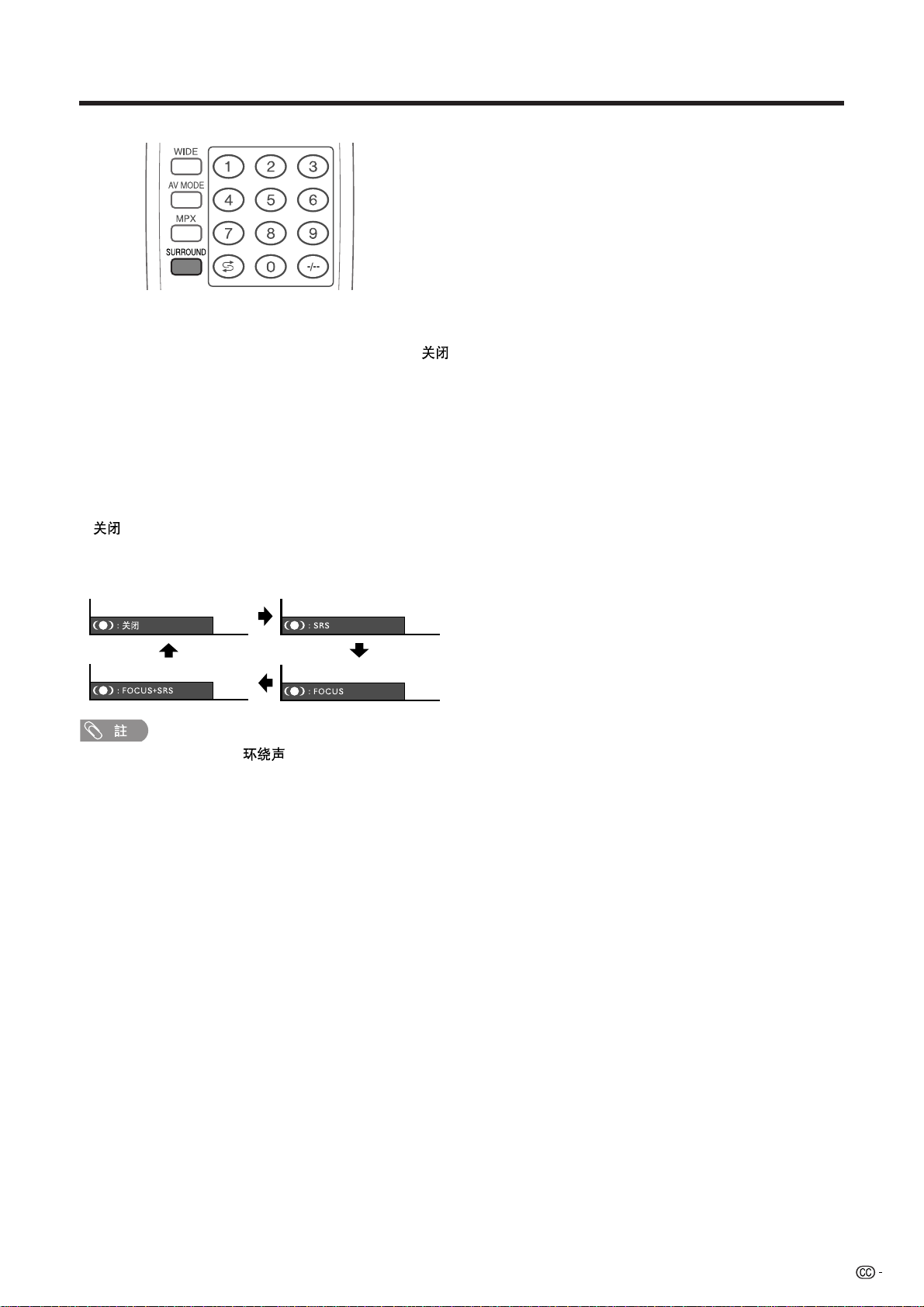
觀看電視
使用遙控器上的 SURROUND
SURROUND從音箱中產生出SRS、FOCUS效果。
每按下一次 SURROUND,模式就會在如下的各種模式中
切換一次:SRS、FOCUS、FOCUSeSRS、以及
(關閉)。
SRS的聲音選擇項
• SRS(Sound Retrieval System):檢索來自任何立體聲
錄音的空間資訊、並且恢復出原來的3度空間的音場,
從而創建出更加自然的聲音。
• FOCUS:利用兩個音箱來重新定位音場分佈﹐從而獲
得更加優化的聆聽位置或高度卻不需要搬動音箱。
• FOCUSeSRS:同時產生出SRS和FOCUS兩種效果。
• (關閉):輸出通常的聲音。
• 可以在目錄項目中選擇“ ”(環繞聲),以獲得相同
的設定。(請參閱第34頁。)
17
Page 19
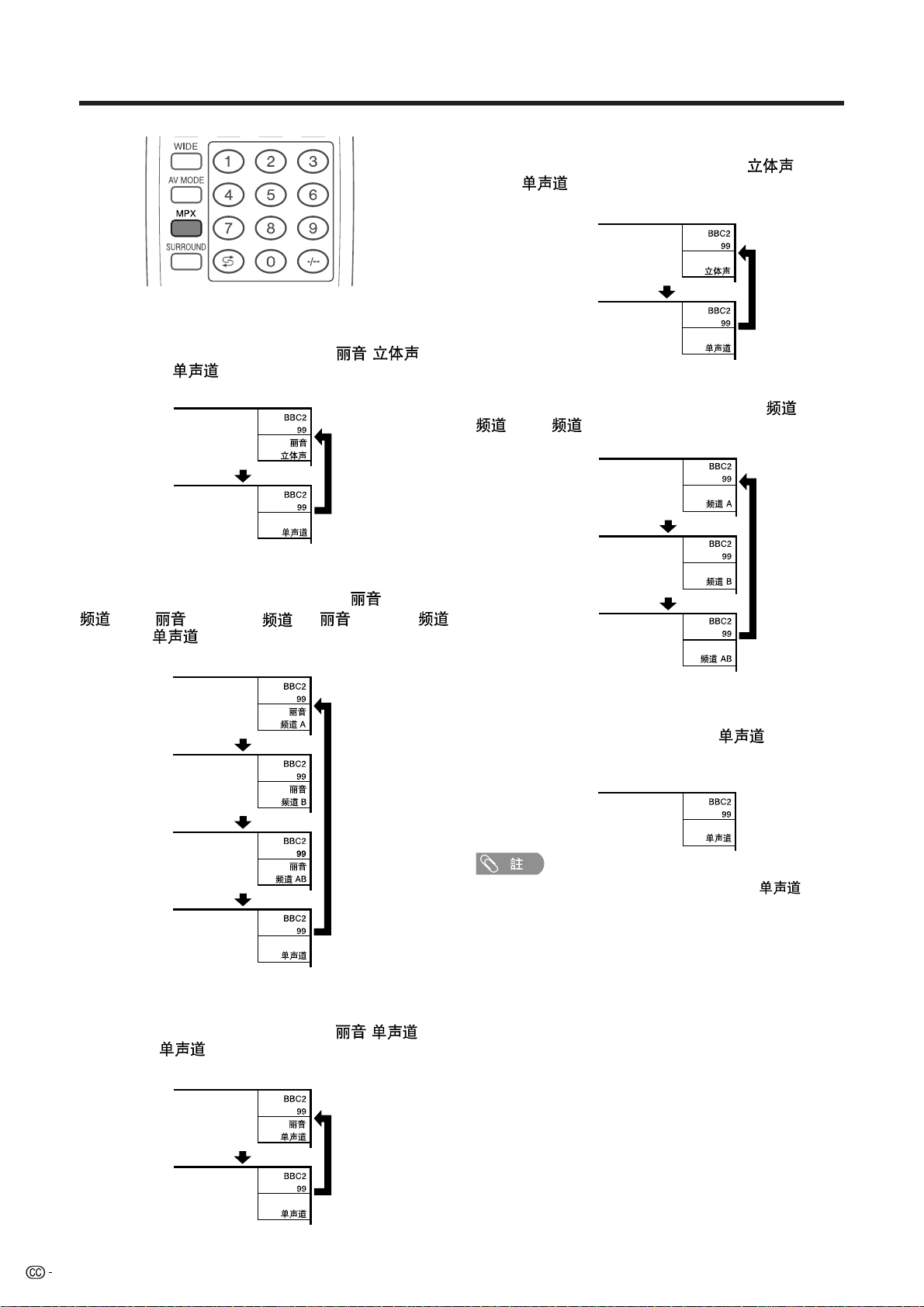
觀看電視
使用遙控器上的MPX
NICAM(麗音)電視廣播
在接收到立體聲訊號時
每一次按下 MPX(聲音),模式就會在 (麗
音立體聲)和 (單音)之間切換。
立體聲模式
在IGR電視廣播的電視模式下
在接收到立體聲訊號時
每一次按下MPX(聲音),模式就會在 (立體
聲)與
(單音)之間切換。
立體聲模式
在接收到雙語廣播訊號時
每一次按下MPX(聲音),模式就會在 A、
B 、 AB 之間切換。
雙語模式
在接收到雙語廣播訊號時
每一次按下MPX(聲音),模式就會在
(麗音)
A 、 (麗音) B、 (麗音)
AB 、以及 (單音)之間切換。
雙語模式
在接收到單音廣播訊號時
每一次按下MPX(聲音),模式就會在 (麗
音單音)與 (單音)之間切換。
單音模式
在接收到單音廣播訊號時
在按下MPX(聲音)時,就會顯示出 (單音)。
單音模式
• 沒有任何訊號輸入時,聲音模式將顯示出“ ”(單
音)。
• “BBC2”和“99”是假設的網絡名稱和頻道。
18
Page 20
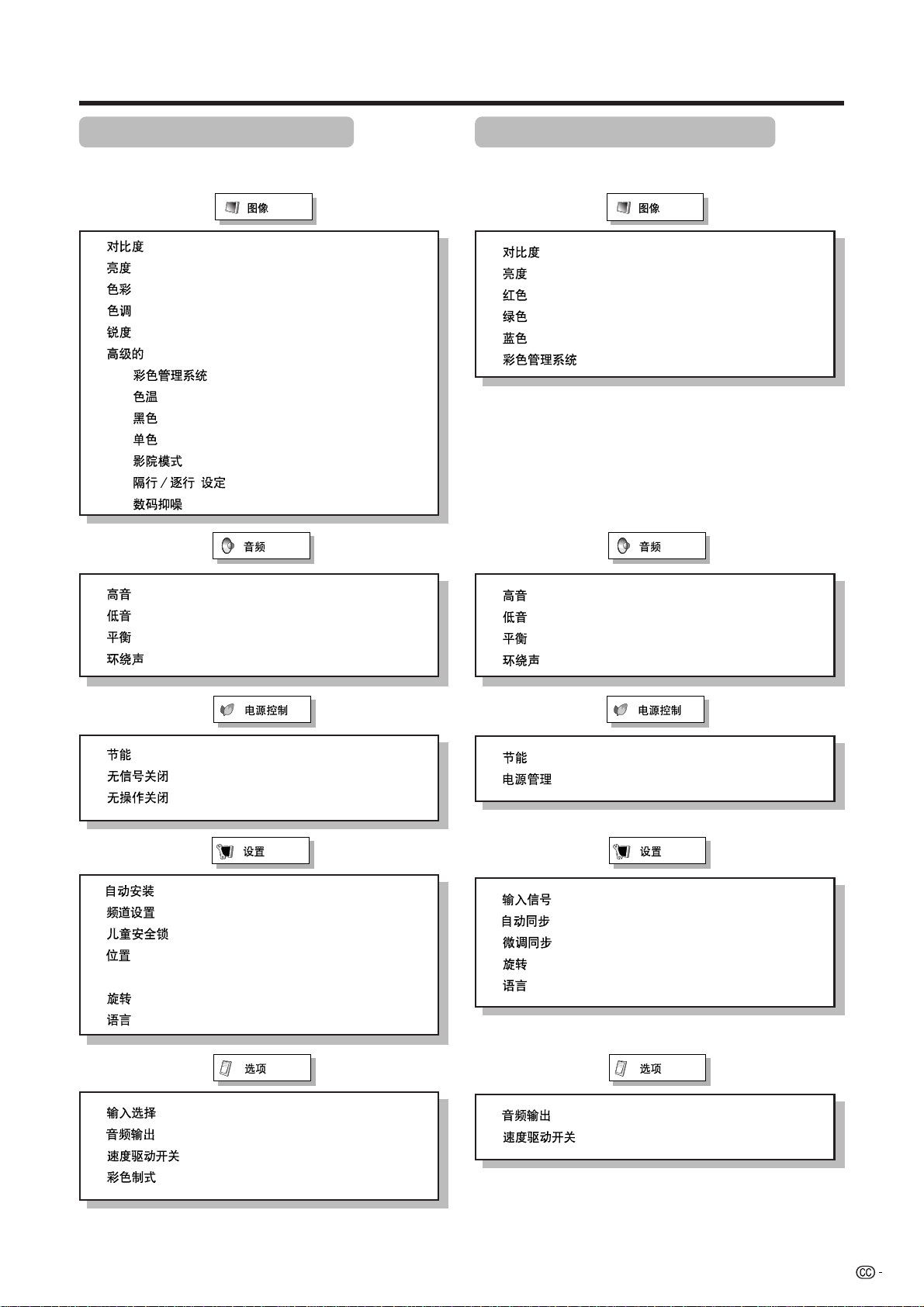
基本調校設置
影音輸入模式選項表中的項目
幫助您操作的影音選項表項目列表
(對比度) ....................................... 第29頁
(亮度) ............................................... 第29頁
(彩色) ............................................... 第29頁
(色調) ............................................... 第29頁
(銳度) ............................................... 第29頁
(高級)
(彩色管理系統) ......... 第30頁
(彩色溫度) ............................... 第31頁
......................................................... 第31頁
(單色) ........................................ 第32頁
(電影模式) ........................ 第32頁
(隔行/逐行設置) ...
(數碼抑噪) ........................ 第33頁
PC電腦輸入模式選項表中的項目
幫助您操作的PC電腦選項表項目列表
(對比度) ....................................... 第29頁
(亮度) ............................................... 第29頁
(紅) ...................................................第29頁
(綠) ...................................................第29頁
(藍) ...................................................第29頁
(彩色管理系統) ................ 第30頁
第33頁
(高音) ............................................... 第34頁
(低音) ............................................... 第34頁
(平衡) ............................................... 第34頁
(環繞聲) ....................................... 第34頁
(節能) ............................................... 第35頁
(無訊號關) ............................ 第36頁
(無操作關) ............................ 第36頁
(自動設置) .......................... 第20-21頁
(頻道設置) .......................... 第22-27頁
(兒童安全鎖) ........................ 第56頁
(位置) ............................................... 第44頁
全屏模式 ......................................................... 第52頁
(旋轉) ............................................... 第53頁
(語言) ............................................... 第28頁
(高音) ............................................... 第34頁
(低音) ............................................... 第34頁
(平衡) ............................................... 第34頁
(環繞聲) ....................................... 第34頁
(節能) ............................................... 第37頁
(電源管理) ...............................第37頁
(輸入信號) ...............................第51頁
(自動同步) ................................ 第46頁
(精細同步) ...............................第46頁
(旋轉) ............................................... 第53頁
(語言) ............................................... 第28頁
(輸入選擇) ...............................第47頁
(聲頻輸出) ................................ 第54頁
(速度驅動開關) ................第55頁
......................................................... 第48頁
(聲頻輸出) ................................ 第54頁
(速度驅動開關) ................第55頁
19
Page 21
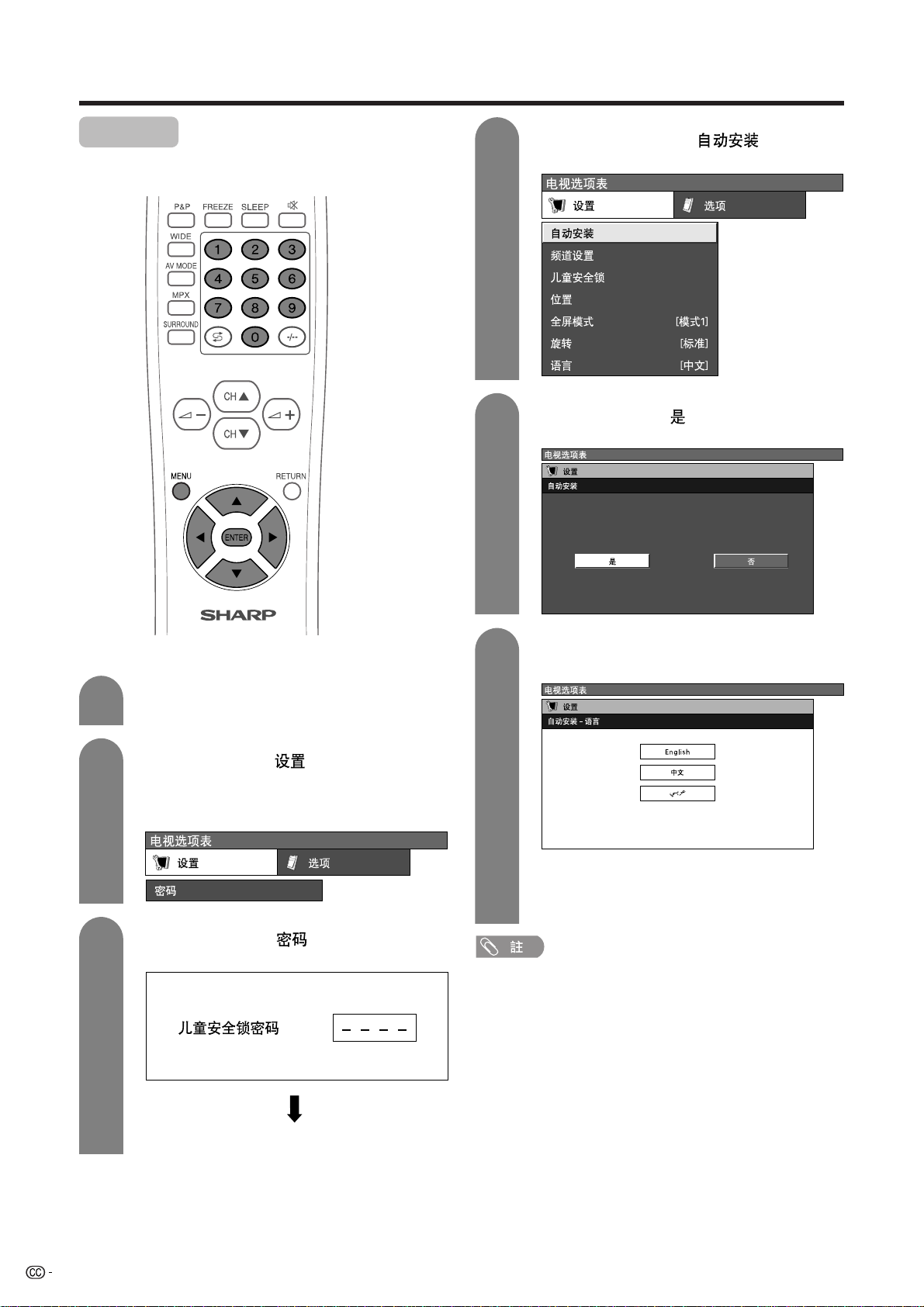
基本調校設置
1
2
3
4
5
6
自動設置
即使設置好預置頻道之後,您也可以再進行自動設置。
按下a / b ,來選擇“ ”(自動設
置),然後按下 ENTER(輸入)。
按下c/d來選擇“ ”,然後按下ENTER(輸
入)。
按下a/b從屏幕上顯示的選項表中選擇想要
使用的語言,然後按下ENTER(輸入)。
按下MENU(選項表),顯示電視選項表畫
面。
按下c/d來選擇“ ”(設置)。
如果已經設定了兒童安全鎖密碼,執行第3
步。如果沒有,跳至第4步。
• 參閱第56頁上關於設定密碼。
結束這項設置之後,就會自動地開始執行自動
搜索。
在自動搜索過程中不需要做任何事。
(至下一頁。)
按下a/b來選擇“ ”(密碼),然後按
下ENTER(輸入)。
• 手冊中的圖示和屏幕上的顯示只是為了解釋說明,與實際操
作可能會有少許不同。
用遙控器上的 0 - 9輸入4位密碼。
20
Page 22

基本調校設置
自動頻道搜索
頻道自動搜索找到您所在區域中的所有可視頻道。
• 如果沒有找到任何頻道,那麼“ ”就會顯示出
來。
21
Page 23

基本調校設置
1
2
3
4
5
頻道設置
可以在任何時候重新運行自動設置程式,只需要進入到
“設置”選項表,然後再進入到“頻道設置”選項表。
這樣,就可以自動或者手動地調諧頻道了。
自動搜索
您也可以通過執行如下所述的操作,來進行電視頻道的
自動搜索。 該功能與第21頁上的自動安裝中從節目“自
動頻道搜索”功能相同。
按下c/d來選擇“ ”,然後按下ENTER(輸
入)。
• 自動搜索就自動開始。
• 詳細內容參閱第21頁。
按下MENU(選項表),顯示電視選項表畫
面。
按下c/d來選擇“ ”(設置)。
• 如果已經設定了密碼,將會要求您輸入該密碼。
按照“
驟。(參閱第20頁上的步驟2和步驟3。)
按下a / b 來選擇“ ”(頻道設
置),然後按下ENTER(輸入)。
按下a / b 來選擇“ ”(自動搜
索),然後按下ENTER(輸入)。
”(自動安裝)中所述的相同步
22
Page 24

基本調校設置
4
1
2
3
5
手動設置每個頻道
可以手動設置某些頻道項目。 它們是“搜索”、“微
調”(電視頻率)、“彩色制式”、“聲音制式”、
“標註”(網路名稱)、“跳越”和“鎖”(兒童安全
鎖)。
按下MENU(選項表),顯示電視選項表畫
面。
按下c/d來選擇“ ”(設置)。
• 如果已經設定了密碼,將會要求您輸入該密碼。
按照“
驟。(參閱第20頁上的步驟2和步驟3。)
”(自動安裝)中所述的相同步
“ ”(頻道設置)的“ ”(手動)選項表
可以選擇以下設定中的一個。
1 搜索(請參閱第24頁。)
2 微調(請參閱第24頁。)
3 彩色制式(請參閱第25頁。)
4 聲音制式(請參閱第25頁。)
5 標註(請參閱第25頁。)
6 跳越(請參閱第26頁。)
7 鎖(請參閱第26頁。)
按下a / b ,來選擇“ ”(頻道設
置),然後按下 ENTER(輸入)。
按下a / b 來選擇“ ”(手動調
節),然後按下ENTER(輸入)。
按下c/d 來選擇“ ”,然後按下ENTER(輸
入)。
23
Page 25

基本調校設置
3
1
2
1
2
3
手動設置每個頻道 (續)
搜索調諧
按下a/ b /c/ d ,來選擇您想要編輯的頻
道,然後按下 ENTER(輸入)。
• 被選擇的頻道的資訊就會顯示出來。
按下a/b,來選擇“ ”,然後按下 ENTER
(輸入)。
按下a/b來選擇項目,然後按下 ENTER(輸
入)。
• :搜索下一個頻道。
•
:儲存當前顯示的頻道。
:返回到前一個畫面。
•
(不記憶搜索結果。)
精細調諧
按下a/ b /c/ d ,來選擇您想要編輯的頻
道,然後按下 ENTER(輸入)。
• 被選擇的頻道的資訊就會顯示出來。
按下a/b,來選擇“ ”(微調),然後
按下 ENTER(輸入)。
按下c/d,來調校頻率,然後按下 ENTER(輸
入)。
• 以後面的影像作為檢查的參考,來進行調校。
• 如果不用上述方法,您也可以用 0 –9來直接輸
入頻道的頻率數值。
i
• 179.25 MHz:按下1 / 7 / 9 / 2 / 5 /
ENTER(輸入)。
• 49.25 MHz:按下4 / 9 / 2 / 5 / ENTER(輸
入)。
24
Page 26

基本調校設置
3
1
2
3
1
2
3
2
4
1
手動設置每個頻道 (續)
彩色制式
按下a/b/c/d,來選擇您想要編輯的頻道,
然後按下 ENTER(輸入)。
• 被選擇的頻道的資訊就會顯示出來。
按下a/b,來選擇“ ”,然後按下
ENTER(輸入)。
• 可以接收的彩色制式就會列舉出來。
彩色制式選項表
按下a/b,來選擇您的聲音系統,然後按下
ENTER(輸入)。
• 如果您要調校這個設置,請檢查彩色制式資訊。(參閱左
列)
標註頻道
當電視頻道發送自己的網路名稱時,自動安裝功能會檢
測出該訊息,並且為它起一個名字。但是,您也可以改
變各個頻道的名稱。
按下a/b/c/d,來選擇您想要編輯的頻道,
然後按下 ENTER(輸入)。
• 被選擇的頻道的資訊就會顯示出來。
按下a/b,來選擇“ ”(標註),然後
按下 ENTER(輸入)。
• 字母表和數字就會列舉出來。
標註選項表
按下a/b,來選擇最佳的彩色制式,然後按下
ENTER(輸入)。
聲音制式(廣播系統)
按下a/b/c/d,來選擇您想要編輯的頻道,
然後按下 ENTER(輸入)。
• 被選擇的頻道的資訊就會顯示出來。
按下a / b ,來選擇“ ”(聲音系
統),然後按下 ENTER(輸入)。
• 可以接收的聲音系統(廣播制式)就會列舉出
來。
按下a/b/c/d,來選擇頻道新名稱的每個字
母,然後按下 ENTER(輸入)。
重複上面的操作,直到新名稱全部被拼寫出
來。
• 名稱可以是5個字符或者更少。
聲音選項表
25
Page 27

基本調校設置
3
1
2
3
1
2
手動設置每個頻道 (續)
跳越頻道
在觀看電視節目時,即使用CHa/CHb選擇了“
(跳越)被設置為“開”的頻道,該頻道也會被跳越
過去。
按下a/b/c/d,來選擇您想要編輯的頻道,
然後按下 ENTER(輸入)。
• 被選擇的頻道的資訊就會顯示出來。
按下a/b,來選擇“ ”(跳越),然後
按下 ENTER(輸入)。
• 跳越選項表就會顯示出來。
”
設置兒童安全鎖
您可以阻止任意一個頻道的觀看。
按下a/ b /c/ d ,來選擇您想要編輯的頻
道,然後按下 ENTER(輸入)。
• 被選擇的頻道的資訊就會顯示出來。
按下a/b ,選擇“ ”(鎖定),然後按下
ENTER(輸入)。
• 兒童安全鎖選項表就會顯示出來。
鎖定選項表
按下a / b ,將“ ”(鎖定)設置為
“ ”(開),然後按下 ENTER(輸入)。
跳越選項表
按下a / b ,將“ ”(跳越)設置為
“ ”(開),然後按下 ENTER(輸入)。
• 即便該功能切換至“ ”(開),如果還沒有設定密碼,
該功能也無法工作。詳情參閱第56頁上的關於密碼設定部
份。
• 當頻道的“
“
像與聲音。
• 當在顯示“
(輸入),將會顯示密碼輸入選項表。輸入正確的密碼來暫
時地打開兒童鎖,直到關機為止。
”(鎖)設定為“ ”(開)時,會顯示
”(兒童鎖已啟動),並且阻隔了該頻道的影
”(兒童鎖已啟動)時按下ENTER
26
Page 28

基本調校設置
1
2
3
4
6
7
5
8
排序
頻道位置可以自由地進行排序。
按下MENU(選項表),顯示電視選項表畫
面。
按下c/d選擇“ ”(設置)。
• 如果已經設定了密碼,將會要求您輸入該密碼。
按照“
驟。(參閱第20頁上的步驟2和步驟3。)
按下a / b ,來選擇“ ”(頻道設
置),然後按下 ENTER(輸入)。
”(自動安裝)中所述的相同步
按下 a/b/c/d,將該頻道移動到所需的位
置,然後按下 ENTER(輸入)。
重複第6步和第7步的操作,直到所有需要的頻
道都已經按要求編排了順序。
排序選項表
按下a/ b ,來選擇“ ”,然後按下
ENTER(輸入)。
• 頻道就會被列舉出來。用黑色顯示的頻道是
“
頻道,用藍色顯示的頻道是“
被設為“
按下c/d來選擇“是”,然後按下 ENTER(輸
入)。
按下a/b/c/d,來選擇您想要移動的頻道,
然後按下 ENTER(輸入)。
”(跳越)被設置為“ ”(關)的
”(跳越)
”(開)的頻道。
27
Page 29

基本調校設置
3
1
2
4
3
1
4
2
語言設定,用於銀幕上的顯示
您可以從“ ”(設置)的選項表裡挑選一種語言。
從三種語言中進行選擇:英文、中文、以及阿拉伯文。
影音輸入模式
按下MENU(選項表),顯示電視選項表畫
面。
按下c/d選擇“ ”(設置)。
• 如果已經設定了密碼,將會要求您輸入該密碼。
按照“
驟。(參閱第20頁上的步驟2和步驟3。)
”(自動安裝)中所述的相同步
PC電腦輸入模式
按下MENU(選項表),顯示電腦選項表畫
面。
按下c/d選擇“ ”(設置)。然後會要
求您輸入兒童鎖的密碼。(如果還沒有設定密
碼,跳至第3步。)
• 參閱第56頁上關於設定密碼。
按下a/b來選擇“ ”(密碼),然後按
下ENTER(輸入)。
按下a/b,來選擇“ ”(語言),然後
按下 ENTER(輸入)。
用遙控器上的 0 – 9輸入4位密碼。
按下a/b,來選擇“ ”(語言),然後
按下 ENTER(輸入)。
按下a/b,從屏幕上所列舉出來的語言中來
選擇所需的語言,然後按下 ENTER(輸入)。
按下a/b,從屏幕上所列舉出來的語言中來
選擇所需的語言,然後按下 ENTER(輸入)。
28
Page 30

基本調校設置
1
2
3
4
圖像調校
用如下的圖像設置來將圖像調校到您所喜歡的程度。
按下MENU(選項表),顯示電視選項表(電
腦選項表)畫面。
按下c/d,來選擇“ ”(圖像)。
• 圖像選項表就會顯示出來。
按下a/b ,來選擇一個特定的調校項目。
按下c/d,將該項目調校到所需的位置。
• 當要將所有調校項目都設置到本機出廠時預先設置的值,
1按下a/b,來選擇“
(輸入)。
2按下c/d,來選擇“ ”,然後按下 ENTER(輸入)。
”(復原),然後按下 ENTER
用於PC電腦源的調校項目用於影音源的調校項目
選擇的項目
(對比度)
(亮度)
(色調)
(銳度)
• 選擇“ ”(高級),然後按下 ENTER(輸入),來
設置“
色溫度)、“
“
行/逐行設置)、或者“
30到33頁。
”(電影模式)、“ ”(隔
c按鈕
減弱對比度
減弱亮度
減弱彩色強度
使皮膚色調更加偏於
紫色
減弱銳度
”(彩色管理系統)”,“ ”(彩
”(黑色)、“ ”(單色)、
”(數碼抑噪)。請參閱
d按鈕
增強對比度
增強亮度
增強彩色強度
使皮膚色調更加偏於
綠色
增強銳度
選擇的項目
( 對
比度)
(亮度)
(紅)
(綠)
(藍)
c按鈕
減弱對比度
減弱亮度
減弱紅色
減弱綠色
減弱藍色
d按鈕
增強對比度
增強亮度
增強紅色
增強綠色
增強藍色
29
Page 31

基本調校設置
1
2
3
4
5
6
1
2
3
4
5
彩色管理系統
使用六色彩調校設定來掌握色調。
影音輸入模式
按下MENU(選項表),顯示電視選項表畫
面。
按下c/d,來選擇“ ”(圖像)。
• 圖像選項表就會顯示出來。
按下a/b,來選擇“ ”(高級),然
後按下 ENTER(輸入)。
按下a/b ,來選擇一個特定的調校項目。
按下c/d,將該項目調校到所需的位置。
• 若要將所有的調校項目重新設定為出廠預設值,請按下 a/
b來選擇“
”(復原),然後按下 ENTER(輸入)。
PC電腦輸入模式
按下MENU(選項表),顯示電腦選項表畫
面。
按下c/d,來選擇“ ”(圖像)。
• 圖像選項表就會顯示出來。
按下a/b,來選擇“ ”(彩色
管理系統),然後按下 ENTER(輸入)。
按下a/b,來選擇“ ”(彩色
管理系統),然後按下 ENTER(輸入)。
按下a/b ,來選擇一個特定的調校項目。
按下c/d,將該項目調校到所需的位置。
• 若要將所有的調校項目重新設定為出廠預設值,請按下 a/
b來選擇“
”(復原),然後按下ENTER(輸入)。
30
Page 32

基本調校設置
4
5
1
2
3
5
1
2
3
4
彩色溫度
將彩色溫度調校到更佳的白色平衡。
按下MENU(選項表),顯示電視選項表畫
面。
按下c/d,來選擇“ ”(圖像)。
• 圖像選項表就會顯示出來。
按下a/b,來選擇“ ”(高級),然
後按下 ENTER(輸入)。
黑色
可以選擇影像中黑色區域的自動調校位準,來配合觀看
的環境。
按下MENU(選項表),顯示電視選項表畫
面。
按下c/d,來選擇“ ”(圖像)。
• 圖像選項表就會顯示出來。
按下a/b,來選擇“ ”(高級),然
後按下 ENTER(輸入)。
按下a/b,來選擇“ ”(彩色溫度),
然後按下 ENTER(輸入)。
按下a/ b,來選擇所需的等級,然後按下
ENTER(輸入)。
選擇的項目
說明
按下a/b,來選擇“ ”,然後按下 ENTER
(輸入)。
按下a/ b ,來選擇所需的等級,然後按下
ENTER(輸入)。
高
中-高
中
中-低
低
白色略帶藍色調
白色略帶紅色調
31
Page 33

基本調校設置
4
5
1
2
3
4
5
1
2
3
單色
用於觀看單色的視頻。
按下MENU(選項表),顯示電視選項表畫
面。
按下c/d,來選擇“ ”(圖像)。
• 圖像選項表就會顯示出來。
按下a/b,來選擇“ ”(高級),然
後按下 ENTER(輸入)。
電影模式
自動檢測出基於電影的視頻源(也就是原來以每秒鐘24
幅畫面來進行編碼的資料),然後進行分析,再重新構
成每一幅靜止電影畫面,由此得到高清晰度的圖像品
質。
按下MENU(選項表),顯示電視選項表畫
面。
按下c/d,來選擇“ ”(圖像)。
• 圖像選項表就會顯示出來。
按下a/b,來選擇“ ”(高級),然
後按下 ENTER(輸入)。
按下a/b,來選擇“ ”(單色),然後
按下 ENTER(輸入)。
按下c/d,來選擇“ ”(開),然後按
下 ENTER(輸入)。
按下a/ b ,來選擇“ ”(電影模
式),然後按下 ENTER(輸入)。
• 某些項目可能會淡化為灰色。它們不可選。
按下c/d,來選擇“ ”(開),然後按
下 ENTER(輸入)。
• 當輸入源的幀頻為50Hz(例如PAL, SECAM 等)時,手動
將“
出基於膠片的訊號源(原始編碼24幀/秒)。
”(電影模式)設定為“ ”(開),檢測
32
Page 34

基本調校設置
4
5
1
2
3
4
5
1
2
3
隔行/逐行設置
調校影像和輸入訊號可以帶給您更加完美的畫面。
按下MENU(選項表),顯示電視選項表畫
面。
按下c/d,來選擇“ ”(圖像)。
• 圖像選項表就會顯示出來。
按下a/b,來選擇“ ”(高級),然
後按下 ENTER(輸入)。
數碼抑噪
產生出更加清晰的視頻影像。
按下MENU(選項表),顯示電視選項表畫
面。
按下c/d,來選擇“ ”(圖像)。
• 圖像選項表就會顯示出來。
按下a/b,來選擇“ ”(高級),然
後按下 ENTER(輸入)。
按下a/b,來選擇“ ”(隔
行/逐行設置),然後按下 ENTER(輸入)。
• 某些項目可能會淡化為灰色。它們不可選。
按下c / d ,來選擇“ ”(隔行)或者
“ ”,然後按下 ENTER(輸入)。
• 當電影模式置於“ ”(開)位置時,隔行/逐行設置被
設置到逐行。
按下a / b 來選擇“ ”(數碼抑
噪),然後按下ENTER(輸入)。
• 某些項目可能會淡化為灰色。它們不可選。
按下a/ b ,來選擇所需的等級,然後按下
ENTER(輸入)。
33
Page 35

基本調校設置
2
3
4
1
2
1
4
3
聲頻調校
聲音調校
您可以用如下的設置根據您的喜好來調校聲音的品質。
按下MENU(選項表),顯示電視選項表(電
腦選項表)畫面。
按下c/d,來選擇“ ”(聲頻)。
• 聲頻選項表就會顯示出來。
環繞聲
也可以通過“ ”(聲頻)設定來產生出S R S 和
FOCUS(焦點)效果。
按下MENU(選項表),顯示電視選項表(電
腦選項表)畫面。
按下c/d,來選擇“ ”(聲頻)。
• 聲頻選項表就會顯示出來。
按下a/b來選擇“ ”(環繞聲),然
後按下ENTER(輸入)。
選擇的項目
按下a/b ,來選擇一個特定的調校項目。
按下c/d,將該項目調校到所需的位置。
c按鈕
減弱高音
減弱低音
d按鈕
增強高音
增強低音
按下a / b ,來選擇所需的等級,然後按下
ENTER(輸入)。
• 按下遙控器上的SURROUND來選擇SRS和FOCUS。參閱第17頁
上的關於SRS和FOCUS。
降低右邊音箱的聲音
• 若要將所有的調校項目重新設定為出廠預設值,請按下 a/
b來選擇“
d 來選擇“是”,然後按下ENTER(輸入)。
34
”(復原),按下ENTER(輸入),按下 c/
降低左邊音箱的聲音
Page 36

基本調校設置
3
4
1
2
電源控制
利用電源控制的設置,可以允許您降低顯示亮度從而節
省能源消耗。
影音源的電源控制
節能
當設置為“ ”(節能模式1)、“ ”
(節能模式2 )、或“自動”時,就會降低畫面的亮度從而
減少功率消耗。
選擇的項目
(節能模式1)
(節能模式2)
自動
• 當設定為“ ”(自動)時,OPC指示燈綠色點亮,感知
周圍的亮度,並且自動調校背光的亮度。一定不要用東西擋
住OPC感應器,這會影響它對周圍光線的感知能力。
• 對於影音輸入模式和P C 電腦輸入模式,可以設置不同的
“
”(節能)方式。
畫面稍稍變暗來降低功率消耗。
畫面更明顯地變暗來降低功率消耗。
畫面的亮度會根據房間的環境亮度而自動
調校,從而降低功率消耗。
說明
按下MENU(選項表),顯示電視選項表畫
面。
按下c / d ,來選擇“ ”(電源控
制)。
• 顯示電源控制選項表。
按下a/b,來選擇“ ”(節能),然後
按下 ENTER(輸入)。
按下a/b,選擇所需的模式,然後按下 ENTER
(輸入)。
35
Page 37

基本調校設置
3
4
2
1
3
4
2
1
無訊號關
當設置為“ ”(有效)時,如果在15分鐘之內沒有
訊號輸入,那麼電源將自動關閉。
按下MENU(選項表),顯示電視選項表畫
面。
按下c / d ,來選擇“ ”(電源控
制)。
• 顯示電源控制選項表。
按下a/b,來選擇“ ”(無訊號
關),然後按下 ENTER(輸入)。
無操作關
當設置為“ ”(有效)時,如果在3小時之內沒有
進行任何操作,那麼電源將自動關閉。
按下MENU(選項表),顯示電視選項表畫
面。
按下c / d ,來選擇“ ”(電源控
制)。
• 顯示電源控制選項表。
按下a/b,來選擇“ ”(無操作
關),然後按下 ENTER(輸入)。
按下c/d,來選擇“ ”(有效),然後
按下 ENTER(輸入)。
• 在電源關閉之前的5分鐘,會每隔一分鐘顯示出
剩餘時間。
• “ ”(無效)是本機出廠時預先設置的值。
• 當電視頻道終止,或AVC系統接收到輸入訊號時,該功能可
能不起作用。
按下c/d,來選擇“ ”(有效),然後
按下 ENTER(輸入)。
• 在電源關閉之前的5分鐘,會每隔一分鐘顯示出
剩餘時間。
• “ ”(無效)是本機出廠時預先設置的值。
36
Page 38

基本調校設置
2
1
3
4
3
4
2
1
PC電腦的電源控制
電源控制設置允許您降低顯示亮度來節約能量消耗。
節能
當設置為“ ”(節能模式1)、“ ”
(節能模式2 )、或“自動”時,就會降低畫面的亮度從而
減少功率消耗。
按下MENU(選項表),顯示電腦選項表畫
面。
按下c / d ,來選擇“ ”(電源控
制)。
• 顯示電源控制選項表。
按下a/b,來選擇“ ”(節能),然後
按下 ENTER(輸入)。
按下a/b來選擇想要的背光亮度,然後按下
ENTER(輸入)。
電源管理
當設置時,電源將自動關閉。
按下MENU(選項表),顯示電腦選項表畫
面。
按下c / d ,來選擇“ ”(電源控
制)。
• 顯示電源控制選項表。
按下a/ b ,來選擇“ ”(電源管
理),然後按下 ENTER(輸入)。
按下a/b,來選擇“ ”(模式1)或者
“ ”(模式2),然後按下 ENTER(輸
入)。
選擇的項目
(節能模式1)
(節能模式2)
自動
• 當設定為“ ”(自動)時,OPC指示燈綠色點亮,感知
周圍的亮度,並且自動調校背光的亮度。一定不要用東西擋
住OPC感應器,這會影響它對周圍光線的感知能力。
• 對於影音輸入模式和P C 電腦輸入模式,可以設置不同的
“
”(節能)方式。
畫面稍稍變暗來降低功率消耗。
畫面更明顯地變暗來降低功率消耗。
畫面的亮度會根據房間的環境亮度而自動
調校,從而降低功率消耗。
說明
選擇的項目
(關閉)
(模式1)
(模式2)
說明
• 沒有電源管理
• 本機出廠時預先設置的值。
• 如果在8 分鐘之內沒有訊號輸入,那麼電源將
關閉。
• 即使您開始使用電腦,並且重新輸入訊號,
但是系統將仍然處於關閉狀態。
• 按下顯示器上的 B(備用/開)按鈕或者
遙控器上的 POWER,那麼系統就會重新啟
動。(請參閱第14頁。)
• 如果在8 秒鐘之內沒有訊號輸入,那麼電源將
關閉。
• 當您開始使用電腦、並重新輸入訊號之時,
系統就會啟動。
37
Page 39

使用外部設備
可以將很多種外部設備接駁到顯示器電視機,例如錄影機、DVD影碟機、HDTV調諧器、PC電腦、遊戲機和攝錄
機。為了觀看來自外部源的影像,從遙控器上的TV/VIDEO/PC或者顯示器上的 INPUT (輸入)來選擇輸入源。
顯示器
(後視圖)
HDTV調諧器
DVD影碟機
AVC系統
(後視圖)
影音接收機
錄影機
(內置式調諧放大器)
AVC系統
(前視圖)
PC電腦
• 為了保護所有的設備,在與錄影機、DVD影碟機、HDTV調諧器、PC電腦、遊戲機、攝錄機或者其他外部設備連接之前,請
務必關掉AVC系統的電源。
• 在進行連接之前,請仔細查閱相關的操作手冊(DVD影碟機、PC電腦、等等)。
遊戲機/攝錄機
38
Page 40

使用外部設備
觀看DVD影像
接駁DVD影碟機
當接駁到DVD影碟機以及其他影音設備時,可以使用INPUT 1(輸入1)端子。
色差視頻連接線(市面有售)
AVC系統(後視圖)
影音連接線(市面有售)
S-視頻連接線(市面有售)
當用色差連接線時,請在
“
擇)選項表上選擇
“
”(輸入選
”(色差視頻)。
DVD影碟機
顯示DVD影像
為了觀看DVD影像,可以用遙控器上的TV/VIDEO/PC或者
顯示器上的 INPUT (輸入)從 “ ”(輸入源)選
項表中來選擇“ ”(輸入1)。
然後在選項表的“ ”(輸入選擇)中選擇
“ ”(輸入1),來設定正確的輸入訊號類型。
(參閱第47頁。)
(用於INPUT1(輸入1)訊號)
這些設置被記憶起來,並可以在“ ”(輸入
源)選項表上來進行選擇。
• 每一次按下TV/VIDEO/PC,輸入源就改變一次。
• 如果D V D 影像沒有清晰地顯示出來,那麼可能需要在
“ ”(輸入選擇)選項表上更改輸入訊號類型的
設置。
• 關於訊號類型,可以查閱DVD影碟機的操作手冊。
39
Page 41

使用外部設備
觀看錄影機影像
接駁錄影機
在接駁錄影機以及其他影音設備時,可以使用INPUT 2(輸入2)端子。
AVC系統(後視圖)
影音連接線(市面有售)
S-視頻連接線(市面有售)
錄影機
顯示錄影機影像
為了觀看錄影機影像,請使用遙控器上的TV/VIDEO/PC或者
顯示器上的 INPUT (輸入)從 “ ”(輸入源)選
項表上選擇“ ”(輸入2)。
然後在選項表的“ ”(輸入選擇)中選擇
“ ”(輸入2),來設定正確的輸入訊號類型。
(參閱第47頁。)
這些設置被記憶起來,並可以在“ ”(輸入
源)選項表上來進行選擇。
• 每一次按下TV/VIDEO/PC,輸入源就改變一次。
• 如果錄影機影像沒有清晰地顯示出來,那麼可能需要在
“ ”(輸入選擇)選項表上更改輸入訊號類型的
設置。
• 關於訊號類型,可以查閱錄影機的操作手冊。
40
(用於INPUT2(輸入2)訊號)
Page 42

使用外部設備
享受遊戲機和觀賞攝像機影像
連接遊戲機或攝像機
利用INPUT 4(輸入4)端子可以很便利地接駁遊戲機、攝錄機、以及其他一些影音設備。
• S-視頻端子優先於視頻端子
AVC系統(前視圖)
影音連接線
(市面有售)
S-視頻連接線
(市面有售)
遊戲機/攝錄機
顯示遊戲機或攝像機的影像
為了接駁遊戲機或攝錄機,請使用遙控器上的TV/VIDEO/
PC或者顯示器上的 INPUT (輸入)在“ ”(輸入
源)選項表上選擇“ ”(輸入4)。
然後在選項表的“ ”(輸入選擇)中選擇
“ ”(輸入4 ),來設定正確的輸入訊號類型。
(參閱第47頁。)
這些設置被記憶起來,並可以在“ ”(輸入
源)選項表上來進行選擇。
• 每一次按下TV/VIDEO/PC,輸入源就改變一次。
(用於INPUT4(輸入4)訊號)
41
Page 43

使用外部設備
15
141312
9
11
10
8
7
6
5
4 321
觀看PC電腦的影像
接駁PC電腦
用PC電腦連接線與PC電腦連接。
• PC電腦輸入連接端子是與DDC1/2B相容的。
• 請查閱第60頁上的與顯示器電視機相容的電腦訊號表格。
AVC系統(前視圖)
紅綠藍(RGB)連接線
(市面有售)
15-芯迷你D-sub連接器的訊號名稱
直徑3.5 mm立體聲迷你插孔
PC電腦
連接線(市面有售)
• 對於某些Macintosh(蘋果)系列電腦,可能需要用Macintosh(蘋果)轉接器。
顯示PC電腦的影像
為了觀看來自電腦的影像,請使用遙控器上的TV/VIDEO/
PC或者顯示器上的 INPUT (輸入)在“ ”(輸
入源)選項表上選擇“ ”(電腦)。
當接駁到電腦上時,正確的輸入訊號類型是自動檢測出
來的。(參閱第51頁。)如果PC影像來得不清楚,可能
需要在“ ”(設定)選項表中設定“ ”
(自動同步)調校。(參閱第46頁。)
42
• 每一次按下TV/VIDEO/PC,輸入源就改變一次。
Page 44

使用外部設備
拆卸音箱
本機具有可拆卸式的音箱。
當使用外接的擴音機或音箱時,可以將本機的音箱拆卸下來。
在拆下(或是安裝)音箱之前,從交流電源線插孔上拔下AC電纜。
在安裝或拆卸音箱之前
• 在進行操作之前,請務必確認本系統之電源已經關閉。
• 在進行操作之前,請務必先在平坦的地方鋪設軟墊,以便將顯示器放在軟墊上。鋪設軟墊可以防止顯示器損壞。
123
音箱的插頭
鬆開固定音箱的螺釘。 握住音箱,並將音箱慢慢向側
面方向滑動。(因為音箱的插
頭仍然插在裡面,所以一定不
能夠將音箱拉得太遠。)
• 顯示器上的音箱插孔只能用於安裝在顯示器上的音箱。請勿將任何其他廠商的插頭或音箱連接到該插孔。
• 音箱的插頭要在插孔中一直插到底。
• 不要握住音箱來搬運或移動顯示器。
• 對左側和右側的音箱進行同樣的操作。
• 在安裝音箱時,以相反的順序執行以上操作。
將音箱的插頭從顯示器上的插
孔中拔出。(不要拉著電線去
拔出插頭。)
這樣,音箱就能從顯示器上卸
下來了。
43
Page 45

有用的調校設置
1
2
4
5
3
影像位置(僅適用於影音輸入模式)
用於調校一幅圖像的水平和垂直的位置。
• 若要將所有的調校項目重新設定為出廠預設值,請按下 a/
b來選擇“
• 根據不同的輸入源,所有的調校內容被分別記憶起來。
• 如第45頁所示,可以很輕易地移動影像的位置,但是當電源
被關閉時,影像就會回到先前記憶的位置。
”(復原),然後按下ENTER(輸入)。
按下MENU(選項表),顯示電視選項表畫
面。
按下c/d選擇“ ”(設置)。
• 如果已經設定了密碼,將會要求您輸入該密碼。
按照“
驟。(參閱第20頁上的步驟2和步驟3。)
按下a/b,來選擇“ ”,然後按下 ENTER
(輸入)。
”(自動安裝)中所述的相同步
選擇的項目
水平位置
垂直位置
說明
左右移動影像,將其調校到中央位置。
上下移動影像,將其調校到中央位置。
按下a/b,來選擇“水平位置”或者“垂直
位置”。
按下c/d,將該項目調校到所需的位置。
44
Page 46

有用的調校設置
在屏幕上移動圖像
可以在屏幕上四處移動圖像。
按下a/ b / c / d,來將屏幕上的影像移動到所需的位
置。按下ENTER(輸入),返回到初始影像位置。
• 當按下a /b/c/d時,一個屏幕上的影像,“ ”
(調校位置)顯示在所需的位置。
• 本設置不能被保存。一旦系統關閉或者進入備用模式,這
些設置就會被清除。如果要再次在屏幕上四處移動圖像,
您需要再次執行上面的操作過程。
• 用第4 4 頁的步驟設置的影像位置,會被儲存下來。請根據
自己的目的任意選擇。
• “
“
幕模式也是一樣。
• 來自PC電腦源的屏幕影像是不能移動的。
• 即使影像佔滿整個屏幕,其位置也能用此功能來調整。
”,“ ”,“ ”,“ ”,
”可以一一分別調整本頁的影像位置設置。寬屏
45
Page 47

有用的調校設置
1
2
3
1
2
4
3
5
30%
4
自動同步調校(僅適用於PC電腦輸入模
式)
用於自動調校電腦影像。
按下MENU(選項表),顯示電腦選項表畫
面。
按下c/d來選擇“ ”(設置)。
• 顯示設定選項表。
按下a / b ,來選擇“ ”(自動同
步),然後按下 ENTER(輸入)
按下c/d來選擇“ ”,然後按下ENTER(輸
入)。
• 自動同步就開始運行,並且顯示出“ ”
(正在調校影像)。
精細同步調校(僅適用於PC電腦輸入模
式)
通常,用自動同步就可以很容易地根據需要改變影像的
位置。然而,在某些情況下,需要用手動調校方式來使
影像優化。
按下MENU(選項表),顯示電腦選項表畫
面。
按下c/d來選擇“ ”(設置)。
• 如果已經設定了密碼,將會要求您輸入該密碼。
按照“銀幕上顯示的語言設定(PC輸入模式)”
中所述的相同步驟。(參閱第2 8 頁上的步驟
2。)
按下a/b,來選擇“ ”(精細同
步),然後按下 ENTER(輸入)。
• 當自動同步順利地完成之後,就會顯示出
“
顯示出上述訊息,則自動同步調校失敗。
• 即使顯示了“ ”(自動同步成功地完
成),自動同步調校也可能失敗。
• 如果P C電腦影像由相似的圖案或者單色圖組成,那麼自動
同步就有可能失敗。如果沒有成功,那麼請改變PC電腦的
影像之後再重新嘗試一次。
• 在進行自動同步操作之前,請務必確認電腦已經與A V C 系
統連接,並且已經打開了電腦的電源。
”(自動同步成功地完成)。如果未能
按下a/b,來選擇特定的調校項目。
按下c/d,將該項目調校到所需的位置。
• 若要將所有的調校項目重新設定為出廠預設值,請按下 a/
b來選擇“
選擇的項目
水平位置
垂直位置
(時鐘)
相位
”(復原),然後按下ENTER(輸入)。
說明
左右移動影像,將其調校到中央位置。
上下移動影像,將其調校到中央位置。
調校時鐘頻率。
調校時鐘相位。
46
Page 48

有用的調校設置
1
2
4
3
1
2
輸入訊號源
輸入選擇
可以用於選擇輸入源。
按下a/b來選擇想要設定的訊號類型,然後
按下ENTER(輸入)。
• 如果選擇的訊號類型不正確,影像就不能顯示出
來,或者不能顯示出彩色影像。
用於輸入1訊號
用於輸入2訊號
按下遙控器上的TV/VIDEO/PC 或是顯示器上的
INPUT(輸入)。
• 顯示輸入源選項表。
按下遙控器上的TV/VIDEO/PC 或是顯示器上的
INPUT(輸入)來選擇輸入源。
• 自動地顯示來自所選源的一個影像。
• 也可以通過按a/b來選擇輸入源。
• 某些項目可能會淡化為灰色。它們不可選。
輸入訊號的設置
用於設置外部設備的訊號類型。
按下MENU(選項表),顯示電視選項表畫
面。
按下c/d,來選擇“ ”(選擇項)。
• 顯示選項選項表。
按下a / b ,來選擇“ ”(輸入選
擇),然後按下 ENTER(輸入)。
用於輸入3訊號
用於輸入4訊號
• 如果沒有顯示(彩色)影像,嘗試改變為其他的訊號類型。
• 關於訊號類型,請查閱外部設備的操作手冊。
47
Page 49

有用的調校設置
1
2
4
3
2
1
彩色制式設置(僅適用於影音輸入模
式)
可以將彩色制式更改為與屏幕上的影像相容。
按下MENU(選項表),顯示電視選項表畫
面。
按下c/d,來選擇“ ”(選擇項)。
• 顯示選擇選項表。
按下a/b,來選擇“ ”,然後按下
ENTER(輸入)。
AV模式選擇
AV模式提供了五種可供選用的觀看選擇項,以便能夠最
好地配合電視顯示器的環境,該環境可能會隨外界因素
不同而有所改變,例如不同的房間亮度、所觀看的不同
的節目類型、或者來自外部設備的不同的輸入影像的類
型等。
按下 AV MODE(影音模式)。
• 就會顯示出當前的AV模式。
在屏幕上所顯示出來的模式消失之前,請再一
次按下 AV MODE (影音模式)。
• 模式如下所示變換。
影音輸入模式
按下a/b,來選擇與您的設備相容的視頻訊
號制式,然後按下 ENTER(輸入)。
• 某些項目可能會淡化為灰色。它們不可選。
• 本機出廠時預先設置的值為“ ”(自動)。
• 如果選擇了“ ”(自動),那麼每個頻道的彩色制式
就會自動地被設置。如果影像不能清晰地顯示出來,那麼
請選擇另一種彩色制式。(例如,PAL制式和NTSC4.43)
選擇的項目
(標準)
(動態)
(電影)
(遊戲)
(個性化)
PC電腦輸入模式
說明
用於普通亮度房間裡的高清晰度影像。
用於體育運動場景的強調高對比度的清晰的
影像。
用於電影。
降低影像的亮度使觀看更加輕鬆。
可以根據自己的需要進行設置。可以為每個
輸入源設置模式。
48
Page 50

有用的調校設置
1
2
寬屏幕模式(適用於影音輸入模式)
手動選擇
按下WIDE.
• 就會顯示出“ ”(寬屏幕模式)選項
表。
• 選項表中列舉了對於當前接收到的視頻訊號類型
可供選擇的寬屏幕模式選擇項。
當“ ”(寬屏幕模式)選項表還顯
示在屏幕上的時候,請按下WIDE或者a/b。
• 當您選定選項時,每一選項都會顯示在顯示屏
上。無需再按下ENTER(輸入)。
選擇的項目
(標準)
(14:9縮放)
標準
14:9
說明
用於4:3 標準圖像。兩側每邊都出現一個邊緣條。
用於14:9 的擠壓型圖像。兩側每邊出現一個狹窄的邊緣條。
用於14:9 的信箱型圖像。兩側每邊出現一個狹窄的邊緣條,並且在某些節目情況下可以看見頂部和底
部也出現邊緣條。
在這種模式下,圖像被一步步拉長到屏幕的兩側邊緣。
用於16:9 擠壓型圖像。有兩種顯示設置可供選擇。(請參閱第52頁。)
用於16:9 信箱型圖像。在某些節目時頂部和底部可能出現邊緣條。
用於14:9 信箱型圖像。在某些節目時頂部和底部可能出現邊緣條。
14:9
全屏
14:9縮放
全景
影院
16:9
影院
全屏
49
Page 51

有用的調校設置
1
2
i
銀幕尺寸影像。
輸入訊號
i
輸入訊號
(640m480)
輸入訊號
(1024m768)
(標準) 影院(逐點)
寬屏幕模式(適用於PC電腦輸入模式)
可以選擇銀幕尺寸。
• 在調校之前,先連接PC電腦。(參閱第42頁。)
• 根據輸入訊號的類型,可選擇的銀幕尺寸會有所不同。
按下 WIDE。
• 就會顯示出“ ”(寬屏幕模式)選項
表。
按下WIDE或是a/b 來選擇選項表上想要的項
目。
640g480 在全銀幕顯示中保持
原始的高寬比。
輸入訊號
1024g768
(標準) 影院(逐點)
影像充滿銀幕。 在全銀幕顯示中保持
影像充滿銀幕。 在全銀幕顯示中保持
監測出訊號的分辨
率,並且用同樣數量
的像素在銀幕上顯示
該影像。
監測出訊號的分辨
率,並且用同樣數量
的像素在銀幕上顯示
該影像。
原始的高寬比。會少
許切掉影像的頂部和
底部。
原始的高寬比。會少
許切掉影像的頂部和
底部。
50
Page 52

3
4
有用的調校設置
1
2
輸入訊號(僅適用於PC電腦輸入模式)
• 某些輸入訊號可能需要手動註冊,以便正確地顯示。
• 下表所列的成對輸入訊號(分辨率)在接收時無法區分。在
這種情況下,不得不手動地設定正確的訊號。設定一次之
後,當再次輸入相同的訊號(分辨率)時,將會顯示。
640g400
640g480
1024g768
• 當接收上表所列的6種輸入訊號中的一種時,只可以在設定
選項表上選擇“
”(輸入訊號)。
720g400
848g480
1280g768
按下MENU(選項表),顯示電腦選項表畫
面。
按下c/d來選擇“ ”(設置)。
• 顯示設定選項表。
按下a / b 來選擇“ ”(輸入訊
號),然後按下ENTER(輸入)。
按下a/b在顯示器上選擇想要的輸入訊號。
(例)
51
Page 53

1
2
3
4
有用的調校設置
選擇全屏模式顯示(僅適用於影音輸入
模式)
選擇全屏模式下的顯示類型。
按下MENU(選項表),顯示電視選項表畫
面。
按下c/d來選擇“ ”(設置)。
• 如果已經設定了密碼,將會要求您輸入該密碼。
按照“
驟。(參閱第20頁上的步驟2和步驟3。)
”(自動安裝)中所述的相同步
全屏模式“模式1”
(模式1)
選擇的項目
(模式1)
(模式2)
均勻地在整個屏幕上投射16:9的擠壓型影像。
無失真地顯示16:9的擠壓型影像。
但是,黑色條帶出現在畫面的頂部和底部。
全屏模式畫面
全屏模式“模式2”
(模式2)
說明
按下a / b ,來選擇“ ”(全屏模
式),然後按下 ENTER(輸入)。
按下c/d,來選擇“ ”(模式1)或者
“ ”(模式2 ), 然後按下 ENTER(輸
入)。
52
Page 54

有用的調校設置
1
2
3
1
2
3
ABC
ABC
4
4
ABC
ABC
旋轉
可以設定圖像的方向。
影音輸入模式
按下MENU(選項表),顯示電視選項表畫
面。
按下c/d來選擇“ ”(設置)。
• 如果已經設定了密碼,將會要求您輸入該密碼。
按照“
驟。(參閱第20頁上的步驟2和步驟3。)
按下a/b來選擇“ ”(旋轉),然後按
下ENTER(輸入)。
”(自動安裝)中所述的相同步
PC電腦輸入模式
按下MENU(選項表),顯示電腦選項表畫
面。
按下c/d來選擇“ ”(設置)。
• 如果已經設定了密碼,將會要求您輸入該密碼。
按照“語言設定,用於銀幕上的顯示(PC電腦輸
入模式)”中所述的相同步驟。(參閱第28頁上
的步驟2。)
按下a/b來選擇想要的模式,然後按下ENTER
(輸入)。
按下a/b來選擇“ ”(旋轉),然後按
下ENTER(輸入)。
按下a/b來選擇想要的模式,然後按下ENTER
(輸入)。
• 如果選擇了“ ”(鏡像)或是“ ”,聲音的方向也會隨之改變。
[ ]: 普通影像
[ ]: 鏡像
[ ]:
上下倒置e鏡像影像
[ ]:
上下倒置影像
53
Page 55

有用的調校設置
1
2
3
4
30 60 90
120
0
1
2
聲頻輸出
允許您選擇用什麼來控制聲頻的輸出。
按下MENU(選項表),顯示電視選項表(電
腦選項表)畫面。
按下c/d,來選擇“ ”(選擇項)。
• 顯示選擇選項表。
選擇的項目
(固定)
(可變)
• 用遙控器或是顯示器上的i (音量)l /
k 來調校音箱的聲音。
•
經過MONITOR OUTPUT(監視器輸出)端子
所輸出的聲音不可以調校,是一個恆定的輸
出。
• 經過MONITOR OUTPUT(監視器輸出)端
子所輸出的聲音,可以用遙控器或者顯示
器上的i(音量)l/k 來進行調校。
• 從顯示器音箱所發出的聲音被關掉。
說明
定時關機
允許設置電視機自動轉換為待機狀態的時間。
按下a / b ,來選擇“ ”(聲頻輸
出),然後按下 ENTER(輸入)。
(用於影音輸入模式的銀幕顯示。)
(用於PC電腦輸入模式的銀幕顯示。)
按下c/d,來選擇“ ”(固定)或者
“ ”(可變), 然後按下 ENTER(輸
入)。
按下 SLEEP(定時關機)。
• 當設置了定時關機功能時,就會顯示出剩餘的時
間。
每一次按下 SLEEP(定時關機),剩餘時間就
會按照如下所示進行切換。
• 在設定了時間後,倒計時自動開始。
• 在到達預設時間之前5分鐘,每分鐘顯示一次剩
餘時間。
(分鐘)
54
• 按下 SLEEP (定時關機),選擇“0”來取消定時關機功
能。
• 當定時關機功能正在起作用時,顯示器上的定時關機指示燈
以紅色點亮。
Page 56

1
2
3
4
有用的調校設置
1
2
3
4
速度驅動開關
在觀賞快速運動的影像時,可以改善液晶顯示器的響應
速度。特別是當房間溫度較低(等於或低於15℃或59°
F)時,改善效果明顯。
影音輸入模式
按下MENU(選項表),顯示電視選項表畫
面。
按下c/d,來選擇“
• 顯示選擇選項表。
按下a/b,來選擇“ ”(速度
驅動開關),然後按下 ENTER(輸入)。
按下c/d,來選擇“ ”(開),然後按
下 ENTER(輸入)。
”(選擇項)。
PC電腦輸入模式
按下MENU(選項表),顯示電腦選項表畫
面。
按下c/d,來選擇“ ”(選擇項)。
• 顯示選擇選項表。
按下a/b,來選擇“ ”(速度
驅動開關),然後按下 ENTER(輸入)。
按下c/d,來選擇“ ”(開),然後按
下 ENTER(輸入)。
• 使用“速度驅動開關”功能時可能會在影像上出現雜波。如
果出現這種情況,那麼請將本功能設置為“關”。
• 對於影音輸入模式和P C 電腦輸入模式,可以設置不同的
“
”(速度驅動開關)。
• 使用“速度驅動開關”功能時可能會在影像上出現雜波。如
果出現這種情況,那麼請將本功能設置為“關”。
• 對於影音輸入模式和P C 電腦輸入模式,可以設置不同的
“
”(速度驅動開關)。
55
Page 57

1
2
3
4
5
6
有用的調校設置
2
3
4
5
1
兒童安全鎖的密碼設置(僅適用於電視
模式)
可以用密碼來防止某些設置被意外地改變。
設置一個密碼
按下MENU(選項表),顯示電視選項表畫
面。
按下c/d選擇“ ”(設置)。
• 顯示設定選項表。
按下a/b,來選擇“ ”(兒童安
全鎖),然後按下 ENTER(輸入)。
如同第5步那樣地輸入相同的一個4位數字,來
確認密碼。
•
就會顯示出“ ”(新密碼已經登
記)。
• 如果要觀看一個被鎖定的頻道(在頻道設置的“ ”(手
動)欄目中,鎖定項目被設置為“ ”(開)),那麼就必
須輸入一個密碼。(請參閱第26頁。)當您選擇了一個被鎖定
的頻道時,就會彈跳出一個要求輸入密碼的提示資訊。請按下
ENTER (輸入),使密碼輸入窗口顯示出來。
清除密碼
可以允許清除密碼。
按下MENU(選項表),顯示電視選項表畫
面。
按下c/d選擇“ ”(設置)。
• 將會要求您輸入該密碼。按照“ ”(自
動安裝)中所述的相同步驟。(參閱第20頁上的
步驟2和步驟3。)
按下a/b,來選擇“ ”(兒童安
全鎖),然後按下 ENTER(輸入)。
按下a/b,來選擇“ ”(密碼),然後
按下 ENTER(輸入)。
按下a / b ,來選擇“ ”(密碼清
除),然後按下 ENTER(輸入)。
按下c/d,來選擇“ ”,然後按下 ENTER
(輸入)。
• 您的密碼就被清除了。
用0 – 9來輸入一個4位的數字作為密碼。
• 作為一個預防措施,請記下您的密碼並放在一個熟悉的地
方。如果您丟失或者忘記了您的密碼,那麼就需要對系統進
行初始化操作,將所有的設置(除了電視頻道設置)全部都
返回到本機出廠時預先設置的值。(請參閱第66頁。)
56
Page 58

有用的功能
2
3
z
4
z
1
雙畫面功能
可以同時在一個屏幕上顯示兩個畫面。
雙畫面
除了從PC INPUT(PC電腦輸入)端子來輸入訊號的情
況之外,可以顯示兩個同樣大小的畫面。
按下 TV/VIDEO/PC,來選擇另一個在有效的屏
幕上的輸入源。
• 一個被選擇的影像就會顯示出來。
按下P&P,退出雙屏幕。
• 在如下條件下,本功能不起作用:
1PC電腦輸入模式,
2兩幅畫面來源於同一個源(例如,INPUT 1﹝輸入1﹞和
INPUT 1﹝輸入1﹞),
3兩個圖像具有不同的幀頻(例如,PAL和PAL-60)。
• 當本功能不起作用時,就會顯示出“
能作雙畫面顯示)。
”(不
按下P&P 。
• 就會顯示出雙屏幕畫面,並且會顯示出一個被選
擇的輸入源的影像。
按下c/d ,來設置其中任意一個屏幕有效。
• “z”顯示在有效的屏幕上,該屏幕有聲音輸
出。
57
Page 59

有用的功能
1
2
3
圖像和靜止影像
當從影音源輸入訊號時,可以同時顯示兩幅同樣尺寸的
圖像-一幅活動圖像和一幅靜止圖像。
按下 FREEZE(停幀)。
• 一幅活動的影像顯示在左面的屏幕上,一幅靜止
的影像顯示在右面的屏幕上。靜止影像是在您按
下 FREEZE(停幀) 的時刻所捕捉到的活動影像的
一幅畫面。
按下 ENTER(輸入),來更新靜止影像。
• 每一次按下 ENTER(輸入),右面屏幕上的影像就
被更新一次。
按下 FREEZE(停幀),退出靜止影像。
• 該功能在PC電腦輸入模式下不工作。
• 當本功能不起作用時,就會顯示出“
能顯示靜止影像)。
• 在30分鐘之後,靜止圖像會自動消失。
”(不
58
Page 60

附錄
故障分析
故障 可能的解決方案
• 沒有電源。
• 不能操作本機。
• 遙控器不起作用。
• 畫面被切斷。
• 奇怪的顏色、彩色淺淡、色調昏
暗、或彩色不能對準。
• 電源突然關閉。
• 確認顯示器和AVC系統連接正確。(請參閱第6頁)
• 檢查是否按下了遙控器上的 POWER(電腦開關)。(請參閱第14頁)
如果顯示器上的指示燈以紅色點亮,請按下顯示器上的B(備用/開)按鈕或者遙
控器上的POWER(電腦開關)。
• 交流電源線是否沒有連接?(請參閱第13頁)
• 主電源是否被打開?(請參閱第14頁)
• 外部的影響,例如閃電、靜電、等等,都可能導致不能正常運行。在這種情況下,
在第一次打開顯示器和AVC系統的電源之後再進行操作,或者拔下交流電源線,等
待1到2分鐘之後再重新插入。
• 電池是否按極性(e, f)對齊了裝入?(請參閱第9頁)
• 電池是否已經電量耗盡?(更換新的電池)
• 是否在強光或者熒光下使用?
• 是否有熒光燈照射到遙控感測器上?
• 影像位置是否正確?(請參閱第44頁和第45頁)
• 屏幕模式調校(例如畫面大小)是否正確?(請參閱第49頁到第52頁)
• 調校圖像色調。(請參閱第29頁到第33頁和第55頁)
• 房間是否太亮?在特別明亮的房間裡畫面可能看起來比較暗淡。
• 檢查彩色制式的設置。(請參閱第25頁和第48頁)
• 檢查輸入訊號的設置。(請參閱第47頁)
• 機器內部的溫度昇高。
移開擋住通風口的物體,或是清洗通風口。
• 檢查電源控制的設置。(請參閱第35頁到第37頁)
• 檢查睡眠定時器的設定。(請參閱第54頁)
• 沒有影像。
• 沒有聲音。
• 圖像不清晰。
• 沒有聲音。(即使本系統正在接
收雙語或立體聲訊號,但是仍然
沒有聲音、而且相應的模式選項
表也不顯示出來。)
在高溫和低溫環境下使用的注意事項在高溫和低溫環境下使用的注意事項
在高溫和低溫環境下使用的注意事項
在高溫和低溫環境下使用的注意事項在高溫和低溫環境下使用的注意事項
• 當機器在低溫空間使用時(例如房間、辦公室),圖像可能會拖尾巴或是出現少許延遲。這並不是故障,當溫度恢復
正常時,本機的顯示也會恢復正常。
• 勿將本機置於很熱或很冷的地方。也不要將本機置於受到陽光直接照射或接近熱源的地方,否則可能會引起外殼變
形、並導致液晶顯示屏發生故障。儲藏溫度為f20°C到e60°C(f4°F到e140°F)
• 與其他組件之間的連接是否正確?(請參閱第38頁到第42頁)
• 是否在連接之後,選擇了正確的輸入訊號源?(請參閱第47頁)
• 是否選擇了正確的輸入?(請參閱第47頁)
• 是否輸入了不相容的訊號?(請參閱第60頁)
• 圖像調校是否正確?(請參閱第29頁到第33頁)
• 音量是否太低?(請參閱第16頁)
• “
• 在自動搜索時,聲音的制式應該能夠被自動地檢測出來。但是,自動檢測功能可
能會檢測不到某些信號,在這樣的情況下,請選擇手動搜索。(請參閱第25頁)
• “
找相容的聲音制式,但是由於電場條件各不相同,也可能會最終不能夠將其檢測
出來。如果發生這種情況,那麼請按照第2 5 頁所述方法將其調校到最佳的聲音制
式位置。
”(可變)是否選在“ ”(聲頻輸出)?(請參閱第54頁)
”(自動搜索)(或“ ”(自動設置))功能會自動地去尋
59
Page 61

附錄
640400
720400
640480
800600
832624
1024768
1280768
85 Hz
70 Hz
85 Hz
60 Hz
65 Hz
72 Hz
75 Hz
85 Hz
56 Hz
60 Hz
72 Hz
75 Hz
85 Hz
74.5 Hz
60 Hz
70 Hz
75 Hz
85 Hz
60 Hz
12801024 60 Hz
PC電腦相容性表格
解像度
頻率
備註
Macintosh 13 (67 Hz)
Macintosh 16
Macintosh 19
Inc.(蘋果電腦公司)的註冊商標。
DDC是Video Electronics Standards Association(視
頻電子標準協會)的註冊商標。
Power Management是Sun Microsystems, Inc.(太陽
微系統公司)的註冊商標。
VGA和XGA是International Business Machines Co.,
Inc.(國際商用機器股份有限公司IBM)的註冊商
標。
60
Apple(蘋果機)和Macintosh是Apple Computer,
Page 62

附錄
C1 C2 C3 C4 P1 P2 P3 P4
0055
100
– 30
0009
0
????
?
RS-232C埠規格
系統的電腦控制
• 要設置節目時,可以用RS-232C端子從電腦控制顯示器。輸入訊號(電腦/視頻)可以選擇,音量也可以調整,
還可以進行其他各種調校及設置,以進行自動程式播放。
• 將RS-232C交叉電纜(市面有售)裝於附送的Din/D-Sub RS-232C,以進行連接。
• 此操作系統必須由熟悉電腦的人員來使用。
通訊條件
在電腦上設置RS-232C通訊設置,以滿足顯示器的通訊條件。顯示器的通訊設置如下:
波特速率:
數據長度:
奇偶檢驗位:
停止比特:
流量控制:
通訊步驟
經由RS-232C連接器從電腦發出控制指令。
顯示器按照接收到的指令運作,並將應答資訊發送到電腦。一次不要發出多道指令。等電腦收到OK應答之後,再
發出下一道指令。
9,600bps
8比特
沒有
1比特
沒有
指令格式
8個ASCII碼 eCR
4位數指令:指令。4字符文本。
4位數參數:參數0 - 9,g,空格,?
返回碼4位數指令 4位數參數
參數
輸入參數值,向左對齊,並為餘數留出空格。(確認4個數值的參數已輸入。)
當輸入的參數不在可調範圍內時,“ERR”就會返回。(請參照“響應碼格式”。)
為表中的“g”輸入任何數值均可。
為某些指令輸入“?”時,現在的設置值就會響應。
61
Page 63

附錄
OK
ERR
P
I
I
I
I
I
I
I
I
I
I
I
I
I
I
I
I
I
I
I
A
A
A
A
A
A
V
H
H
V
V
C
P
電源關 (待機)
輸入關開 (切換)
電視 (頻道固定)
電視 (頻道選擇) (1 – 99)
輸入1 – 4 (1 – 4)
PC電腦
輸入1 (自動)
輸入1 (色差)
輸入1 (S-視頻)
輸入1 (視頻)
輸入2 (自動)
輸入2 (S-視頻)
輸入2 (視頻)
輸入3 (自動)
輸入3 (色差)
輸入3 (S-視頻)
輸入3 (視頻)
輸入4 (自動)
輸入4 (S-視頻)
輸入4 (視頻)
切換
標準
動態
影片
遊戲
用戶
音量 (0 – 60)
水平位置 (AV) (10 – 10)
水平位置 (PC電腦) (90 – 90)
垂直位置 (AV) (30 – 30)
垂直位置 (PC電腦) (60 – 60)
時鐘 (90 – 90)
相位 (20 – 20)
電源設置
輸入選擇A
輸入選擇B
AV模式選擇
音量
位置
O
T
T
T
A
P
N
N
N
N
N
N
N
N
N
N
N
N
N
N
V
V
V
V
V
V
O
P
P
P
P
L
H
W
G
V
V
V
C
P
P
P
P
P
P
P
P
P
P
P
P
P
P
M
M
M
M
M
M
L
O
O
O
O
C
S
R
D
D
D
D
D
1
1
1
1
2
2
2
3
3
3
3
4
4
4
D
D
D
D
D
D
M
S
S
S
S
K
E
0
x
0
*
*
x
0
1
2
3
0
1
2
0
1
2
3
0
1
2
0
1
2
3
4
5
*
*
*
*
*
*
*
_
_
*
_
_
_
_
_
_
_
_
_
_
_
_
_
_
_
_
_
_
_
_
_
*
*
*
*
*
*
*
_
_
_
_
_
_
_
_
_
_
_
_
_
_
_
_
_
_
_
_
_
_
_
_
_
*
*
*
*
*
*
_
_
_
_
_
_
_
_
_
_
_
_
_
_
_
_
_
_
_
_
_
_
_
_
_
_
_
_
_
_
控制項目 指令 參數 控制內容
W
W
W
W
W
W
W
W
W
W
W
W
S
S
S
S
S
T
T
D
C
C
切換
標準
全屏 14:9
變焦 14:9
全景
全屏
影院 16:9
影院 14:9
標準
全屏
逐點
影院
切換
關
SRS
FOCUS
SRS FOCUS
雙畫面關
雙畫面開
直接頻道 (1 – 99)
頻道增
頻道減
寬屏模式
SRS
雙畫面
頻道
I
I
I
I
I
I
I
I
I
I
I
I
R
R
R
R
R
W
W
C
H
H
D
D
D
D
D
D
D
D
D
D
D
D
S
S
S
S
S
I
I
C
U
D
E
E
E
E
E
E
E
E
E
E
E
E
S
S
S
S
S
N
N
H
P
W
0
1
2
3
4
5
6
7
8
9
1
1
0
1
2
3
4
0
1
*
x
x
_
_
_
_
_
_
_
_
_
_
0
1
_
_
_
_
_
_
_
*
_
_
_
_
_
_
_
_
_
_
_
_
_
_
_
_
_
_
_
_
_
_
_
_
_
_
_
_
_
_
_
_
_
_
_
_
_
_
_
_
控制項目 指令 參數 控制內容
響應碼格式
指令表
正常響應
返回碼(0DH)
問題響應(通訊出錯或錯誤指令)
返回碼(0DH)
• 如果下線標(_)出現在參數欄,請輸入空格。
• 如果星號(*)出現,請輸入控制內容欄括弧內所指示範圍內的數值。
62
Page 64

附錄
規格
項目 30o 液晶彩色電視機,型號:LC-30HV4H
液晶顯示屏 30o 吋超視覺與黑色TFT液晶顯示屏
像點數目 2,949,120 像點(1280g768 g3 像點)
視頻彩色制式 PAL/SECAM/NTSC 3.58/NTSC 4.43/PAL 60
電視功能
電視標準(CCIR)
接收頻道
VHF/UHF
PAL: B/G, D/K, I SECAM: B/G, D/K NTSC: M
44.25-863.25 MHz
有線電視
電視調諧系統
立體聲/雙語 麗音(NICAM)/IGR
亮度 430 cd/m
背光 60,000小時(節能模式1位置)
視角 水平:170°,垂直:170°
聲頻放大器 10W g 2
音箱 直徑8 c m, 2 個
端子 影音輸入,S-視頻輸入,色差視頻輸入
屏幕顯示的語言 英文/中文/阿拉伯文
AVC
系統
INPUT 1(輸入1)
後面
INPUT 2(輸入2)
INPUT 3(輸入3)
天線 75 q 的 Din型號
MONITOR OUTPUT
DC OUTPUT
前面
INPUT 4(輸入4)
PC電腦
耳筒
超頻段,S1-S41頻道
自動預設99個頻道,自動標註,自動排序
2
影音輸入,S-視頻輸入
影音輸入,S-視頻輸入,色差視頻輸入
聲頻(可變的,固定的),S-視頻輸出,視頻輸出
直流6.5V 7W 最大
影音輸入,S-視頻輸入
15芯迷你D-Sub,聲頻輸入(直徑3.5mm 迷你插孔)
直徑3.5mm 迷你插孔
電源要求
功率消耗
重量 5.4 kg(沒有支架),5.5 kg(帶支架)
附件
• 作為不斷改進產品性能的方針之一,SHARP公司保留為改進產品而改變設計與規格不需事先通知的權利。所示之性能規格指
標,為生產本機之相應的標稱值。對於具體的每一台機器,其指標可能會多少偏離一些對應的標稱值。
AVC系統
顯示器
AVC系統
顯示器
選購附件
可以為液晶彩色電視購買所列的選購附件。請在最近的商店購
買這些附件。
• 可能會在不久的將來提供其他的選購附件。當購買時,請閱
讀最新的兼容產品目錄,並且檢查是否可購買。
交流110–240 V,50/60 Hz
31W(0.8W 備用狀態)
104 W(0.6W 備用狀態)
15.8 kg(沒有支架), 19.7 kg(帶支架)
使用說明書,遙控器(g1),系統連接線(g1),交流電源線(g2),LR6
(“AA”型)鹼性電池 (g2),支座組件(g1), 電線固定夾(g1), 天
線連接線(g1)
序號
1 AN-37AG1
部件名稱 部件型號
壁掛托架
63
Page 65

輪廓圖
545
545
305608
385
84.5
1002
305
84.5
364
766
117.5 117.5
643
497
111
79
顯示器
單位:毫米
64
Page 66

輪廓圖
365
430
250
5
180
95
183
AVC系統
單位:毫米
65
Page 67

出廠前預置的設置方法
在待機模式下,按住AVC系統上的CLEAR(清除)。 然後按下顯示器上的B(備用/開)鈕或者遙控器上的POWER
(電腦開關) ,來開啟系統。
所有的設置項(除了電視頻道)都恢復到本機出廠時預先設置的值。
• 進行本機出廠時預先設置的值的操作,也會清除密碼。
按照下列步驟,就可以再進行自動設置。
1 打開顯示器和AVC系統的電源。
2 按下 MENU(選項表)。(確認選項表顯示出來。)
3 按下c/d 選擇“ ”(設置)。
4 按下 ENTER(輸入)。
• 如果密碼設置畫面顯示出來,那麼就需要輸入您的密碼。
• 如果您忘記自己的密碼,請參照上述“出廠前預置的設置方法”。
5 按下a/b,來選擇“ ”(自動設置)。
6 按下 ENTER(輸入)。
密 碼 是 。
• 作為一個預防措施,請把您的密碼寫在上面,並從本手冊上剪下來,保存在一個熟悉的地方。
66
Page 68

SHARP CORPORATION
Printed in Japan
TINS-A694WJZZ
